PANASONIC TX-L37V10E, TX-L32V10E User Manual [es]
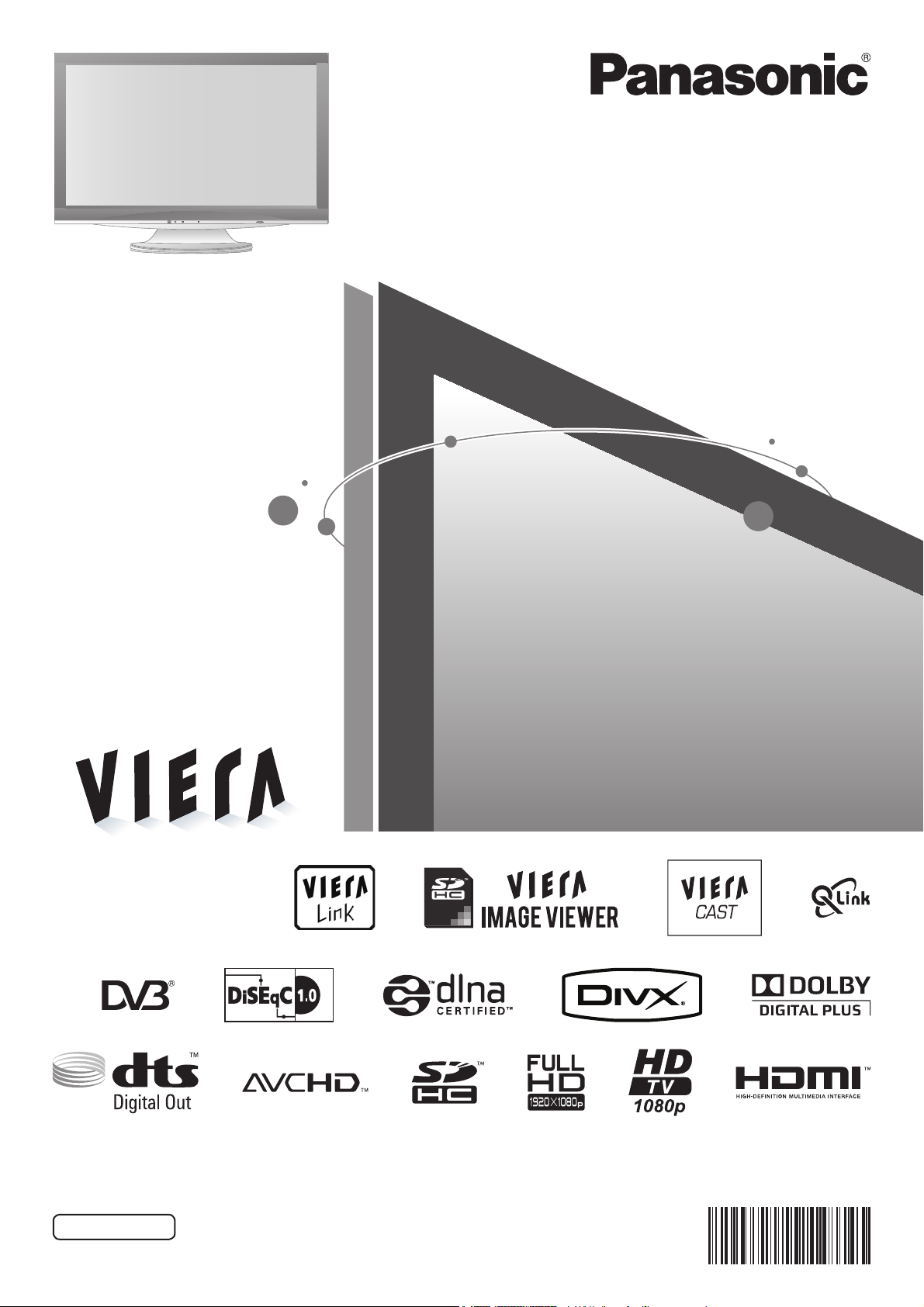
Manual de instrucciones
Televisión LCD
Número de modelo TX-L32V10E
TX-L37V10E
Lea estas instrucciones antes de utilizar su televisor y guárdelas para consultarlas en el futuro.
Las imágenes mostradas en este manual tienen solamente fines ilustrativos.
Consulte la Tarjeta de Garantía Paneuropea si necesita ponerse en contacto con su concesionario Panasonic local para que le
ayude.
Español
TQB0E0815E

¡Convierta en un cine su sala de estar!
Experimente un nivel extraordinario de
2
Aviso para las funciones DVB
Cualquier función relacionada con DVB (emisión de vídeo digital) funcionará en ●
áreas donde se reciban emisiones terrestres digitales DVB-T (MPEG2 y MPEG4AVC(H.264)), donde se suministren los servicios de televisión por cable digital
DVB-C (MPEG2 y MPEG4-AVC(H.264)) o donde se reciban emisiones digitales por
satélite DVB-S (MPEG2 y MPEG4-AVC(H.264)).
Consulte a su concesionario local acerca de las áreas de cobertura o a su
proveedor de televisión por cable para tener acceso.
●
Las funciones DVB pueden no estar disponibles en algunos países o zonas.
Algunas funciones pueden no estar disponibles en algunos países o zonas.●
Algunas funciones pueden no estar disponibles con algunos proveedores de televisión por cable.
●
Algunas funciones pueden no estar disponibles con algunos satélites.●
Este TV es compatible con las especificaciones DVB. Pero no se garantizan los futuros servicios de DVB.
●
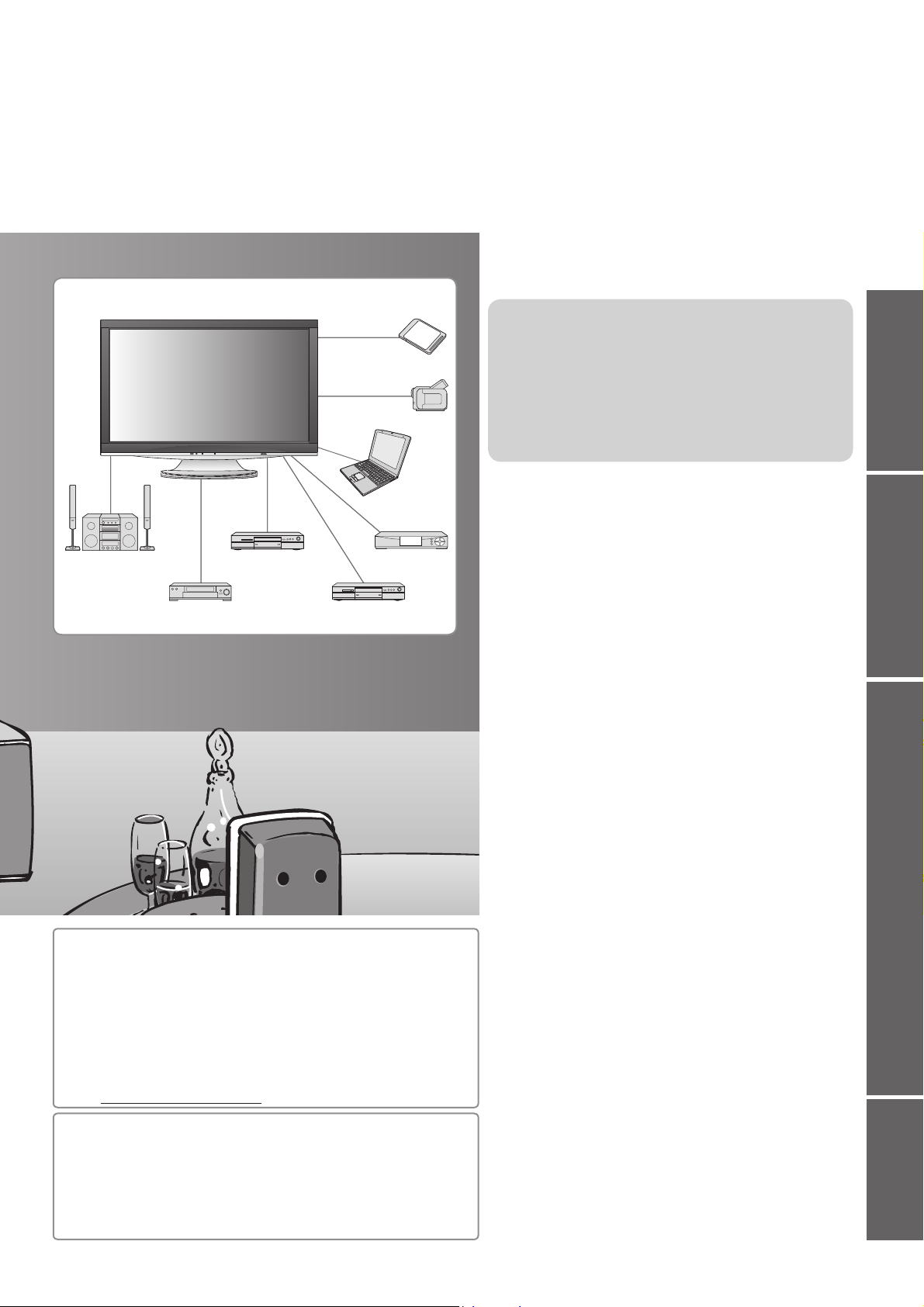
Índice
emoción multimedia
Disfrute de multimedia
Tarjeta SD
Videocámara
Ordenador
personal
Sistema de
amplificador con
altavoz
Videograbadora
Grabador DVD
Sintonizador
multimedia
Reproductor DVD
Asegúrese de leer
Precauciones para su seguridad● ······················· 4
(Advertencia / Precaución)
● ································································· 5
Notas
● ··················································· 5
Mantenimiento
Guía de inicio rápido
Accesorios / Opciones● ········
●
Identificación de los controles
······ 8
6
Conexión básica● ················ 10
Ajuste automático● ·············· 12
¡Disfrute de su TV!
Características básicas
Para ver la TV● ··················································14
● ····························· 18
Utilización de la guía de TV
● ··········································· 20
Visión de teletexto
● ······················· 22
Para ver las entradas externas
● ············· 24
Cómo utilizar las funciones de menús
(imagen, calidad de sonido, etc.)
Guía de inicio rápido
Visión Avanzado
Características avanzadas
Resintonización desde Menú Configuración● ······· 32
Sintonización y edición de canales (DVB)● ······· 36
Sintonización y edición de canales (Analógico)● ···
● ········································· 42
Bloqueo para niños
● ·························· 44
Utilización de interfaz común
● ·············································· 45
Condición inicial
● ···················· 46
Actualización del software de TV
● ·········································· 47
Introducir etiquetas
● ··················································· 48
Multi ventana
● ·························· 49
Cómo utilizar VIERA TOOLS
● ····························· 50
Este producto cuenta con licencia del portafolio de patentes AVC
para que un consumidor pueda hacer uso personal y no comercial
para (i) codificar vídeo cumpliendo con la norma AVC (“AVC
Video”) y/o (ii) decodificar AVC Video que fue codificado por un
consumidor que desempeña una actividad personal y no comercial
y/o que fue obtenido de un proveedor de vídeo con licencia para
proveer AVC Video. No se otorga licencia ni se da a entender que
ésta se otorga para ningún otro uso.
Se puede obtener información adicional de MPEG LA, LLC.
Visite http://www.mpegla.com.
Duración del panel LCD de hasta 60.000 horas
El panel LCD utilizado en la gama de TV VIERA de 2009 ha sido
diseñado para funcionar durante un máximo de 60.000 horas.
∗
Esta medición se basa en el tiempo que tarda el brillo del panel en
reducirse a la mitad de su nivel máximo.
El tiempo tomado para alcanzar cada nivel puede cambiar dependiendo
del contenido de imagen y del ambiente donde se utilizar el TV.
Los fallos de funcionamiento no se tienen en consideración.
∗
Uso de los servicios de red
(DLNA / VIERA CAST)
● ················· 58
Visión del contenido de tarjetas SD
(VIERA IMAGE VIEWER)
Visualización de la pantalla del PC en el TV● ······· 61
Funciones de enlace ● ······································ 62
(Q-Link / VIERA Link)
● ················································ 70
Equipo externo
Preguntas más frecuentes, etc.
Información técnica● ········································· 72
● ······································ 79
Preguntas frecuentes
● ··························································· 82
Licencia
● ·············································· 83
Especificaciones
40
frecuentes, etc.
Preguntas más
3
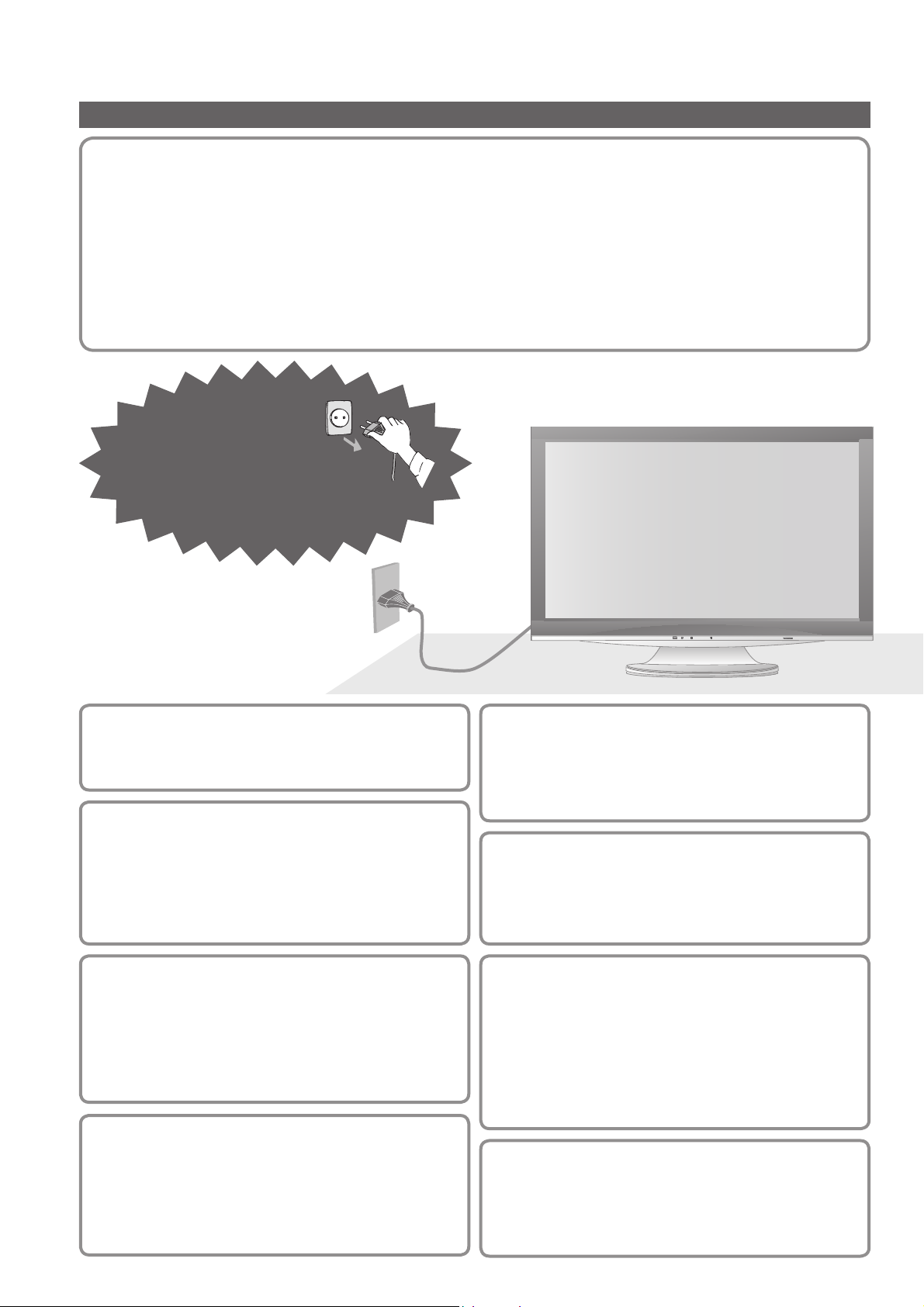
Precauciones para su seguridad
Advertencia
Manejo de la clavija y el cable de alimentación
Inserte firmemente la clavija de alimentación en la toma de corriente. (Si la clavija de alimentación está floja ●
podrá generar calor y causar un incendio.)
●
Asegure que haya un acceso fácil hacia el enchufe del cable de alimentación.
No toque la clavija de alimentación con las manos mojadas. (Esto podría causar una descarga eléctrica.)●
No dañe el cable de alimentación. (Un cable dañado puede causar un incendio o una descarga eléctrica.)●
No desplace el televisor con el cable enchufado en una toma de corriente.●
No ponga objetos pesados encima del cable ni tampoco ponga el cable cerca de un objeto caliente.●
No retuerza, doble excesivamente o alargue el cable.●
No tire del cable. Sujete la clavija cuando desconecte el cable.●
No utilice clavijas de alimentación ni tomas de corriente que estén dañadas.●
¡Si encuentra algo
anormal, desconecte
inmediatamente la clavija de
alimentación!
CA 220-240 V
50 / 60 Hz
Alimentación
Este televisor está diseñado para funcionar con ●
CA de 220-240 V, 50 / 60 Hz.
No meta objetos extraños en la
unidad
No permita que caiga en el aparato ningún objeto a ●
través de los agujeros de ventilación (de lo contrario
podrían producirse fuegos o descargas eléctricas).
No quite las tapas
No modifique NUNCA la unidad
(Los componentes de alta tensión pueden causar una
seria descarga eléctrica.)
●
Verifique, ajuste o repare la unidad en el establecimiento
de su concesionario local de Panasonic.
Mantenga líquidos alejados del televisor
Para evitar daños que pueden resultar en un ●
incendio o descarga eléctrica, no exponga este
aparato a goteo ni salpicaduras de líquidos.
No ponga recipientes con agua (floreros, tazas, ●
cosméticos, etc.) encima del aparato. (incluyendo
los estantes que estén encima de él, etc.)
No coloque el televisor encima
de superficies inclinadas o
inestables
El televisor podría caer o volcar.●
Utilice solamente el equipo
de montaje y los pedestales
dedicados
●
El uso de soportes no aprobados o de otros equipos de
fi jación puede tener como consecuencia la inestabilidad
del aparato y riesgo de lesión. Asegúrese de solicitar a su
concesionario local de Panasonic que haga la instalación.
Use soportes / pedestales aprobados. (pág. 6).●
No exponga la unidad a la luz solar
directa ni a otras fuentes de calor
Evite la exposición del televisor a la luz solar directa ●
y a otras fuentes de calor. A fin de evitar que se
provoque un incendio, no coloque nunca una vela
o una llama de cualquier tipo sobre el televisor o
cerca del mismo.
No permita que los niños
manejen la tarjeta SD
Al igual que un objeto pequeño, la tarjeta SD ●
puede ser tragada por un niño. Retire la tarjeta SD
inmediatamente después de utilizarla.
4
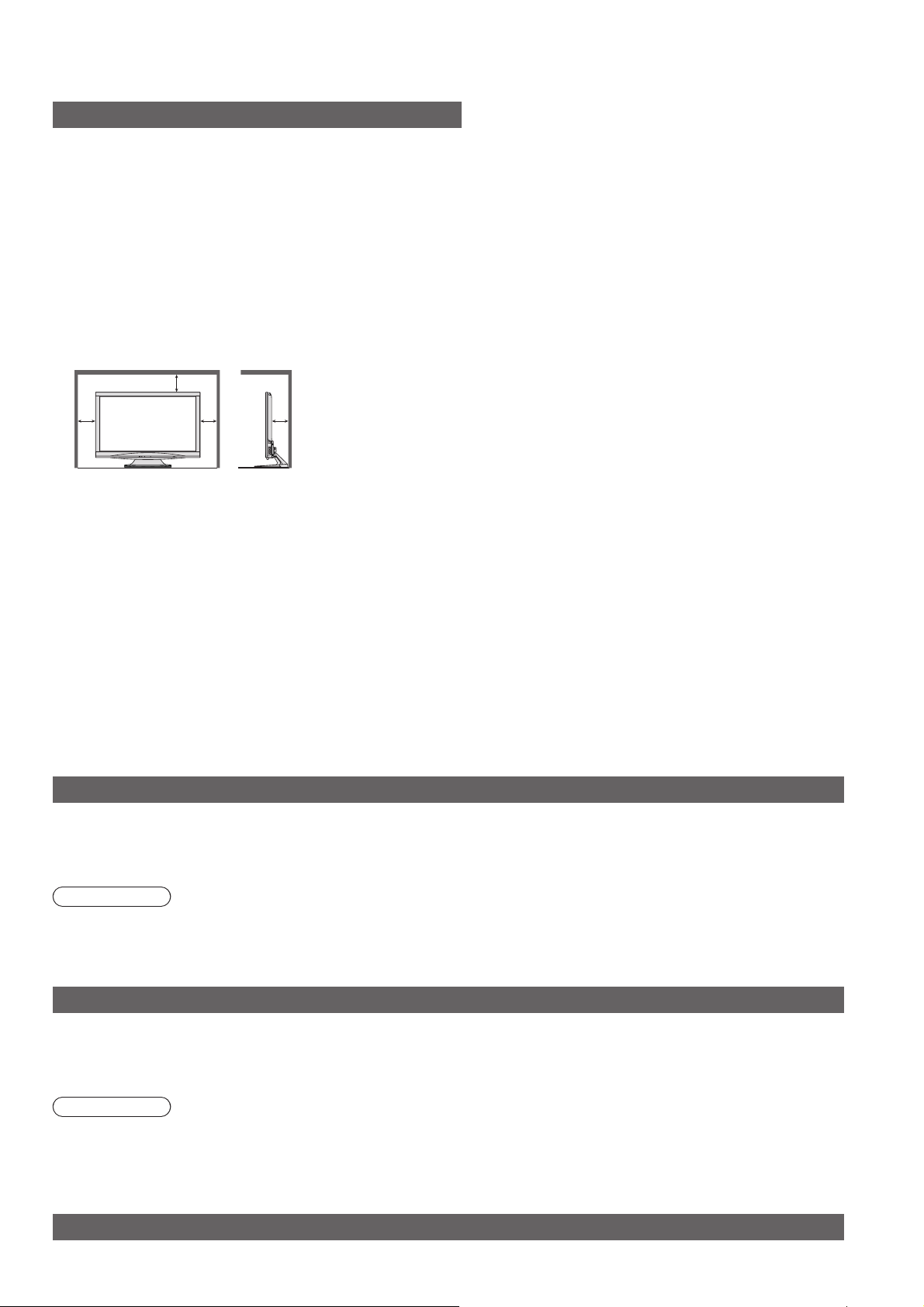
Notas
Precaución
Desconecte la clavija de alimentación ■
cuando limpie el televisor
La limpieza del televisor conectado a una toma de ●
corriente puede causar una descarga eléctrica.
Si no va a usar el televisor por largo ■
tiempo, desconéctelo de la red
Siempre que la clavija de alimentación esté conectada ●
a una toma de corriente activa, este televisor
consumirá algo de energía a pesar de estar apagado.
Deje espacio libre suficiente alrededor ■
de la unidad para que se disipe el calor
Distancia mínima
10
10
Al usar el pedestal, guarde el espacio debido entre la ●
base del televisor y el suelo.
En caso de usar la abrazadera de suspensión de ●
pared, observe las instrucciones del manual del
soporte.
No tape las aberturas de ventilación traseras
■
La ventilación cubierta por cortinas, periódicos, ●
manteles, etc. puede causar recalentamiento, incendio
o accidente por corriente eléctrica.
No exponga sus oídos a volumen ■
excesivo de los auriculares
Puede causarse un daño irreversible del oído.●
10 10
(cm)
Función automática de puesta en ■
espera
Si no se reciben señales y no se realiza ninguna ●
operación en el modo Analogue TV durante 30
minutos, el televisor se pondrá automáticamente
en el modo de espera.
Mantenga el televisor alejado de los ■
siguientes tipos de equipos
Equipo electrónico ●
En particular, no ponga equipos de vídeo cerca
de la unidad (la interferencia electromagnética
puede distorsionar las imágenes / el sonido).
Equipo con sensor de infrarrojos ●
Este televisor también emite rayos infrarrojos
(esto puede afectar al funcionamiento de otro
equipo).
Transporte solamente en posición ■
vertical
Mantenimiento
Desconecte primero la clavija de alimentación de la toma de corriente.
Panel de la pantalla
Cuidado diario: Limpie suavemente la superficie pasando un paño suave para eliminar la suciedad.
Suciedad difícil de quitar: Limpie la superficie con un paño suave humedecido con agua limpia o con detergente
neutro diluído (1 parte de detergente por 100 partes de agua). Luego, pase un paño suave y seco por la superficie
hasta dejarla limpia y seca.
Precaución
La superficie del panel de la pantalla ha recibido un tratamiento especial y puede estropearse fácilmente. ●
No golpee suavemente la superficie ni la raye con sus uñas u otro objeto duro.
Tenga cuidado de no someter la superficie a insecticidas, disolventes, diluyentes o demás productos volátiles ●
(éstos podrían degradar la calidad de la superficie).
Mueble, Pedestal
Cuidado diario: Limpie la superficie pasando un paño suave y seco.
Suciedad difícil de quitar: Humedezca un paño suave en agua limpia o en agua que contenga una pequeña cantidad
de detergente neutro. Luego, escurra el paño y páselo por la superficie para limpiarla. Finalmente, limpie la superficie
pasando un paño seco.
Precaución
Tenga cuidado de no aplicar detergentes sobre las superficies del televisor. ●
(El líquido en el interior del televisor podría causar fallos en el mismo.)
Tenga cuidado de no someter las superficies a insecticidas, disolventes, diluyentes o demás productos volátiles ●
(éstos podrían deteriorar la superficie pelando la pintura).
No permita el contacto prolongado de la carcasa o el pedestal con materiales de goma o PVC.●
Clavija de alimentación
Limpie la clavija de alimentación pasando un paño seco a intervalos regulares. (La humedad y el polvo pueden
causar un incendio o una descarga eléctrica.)
5
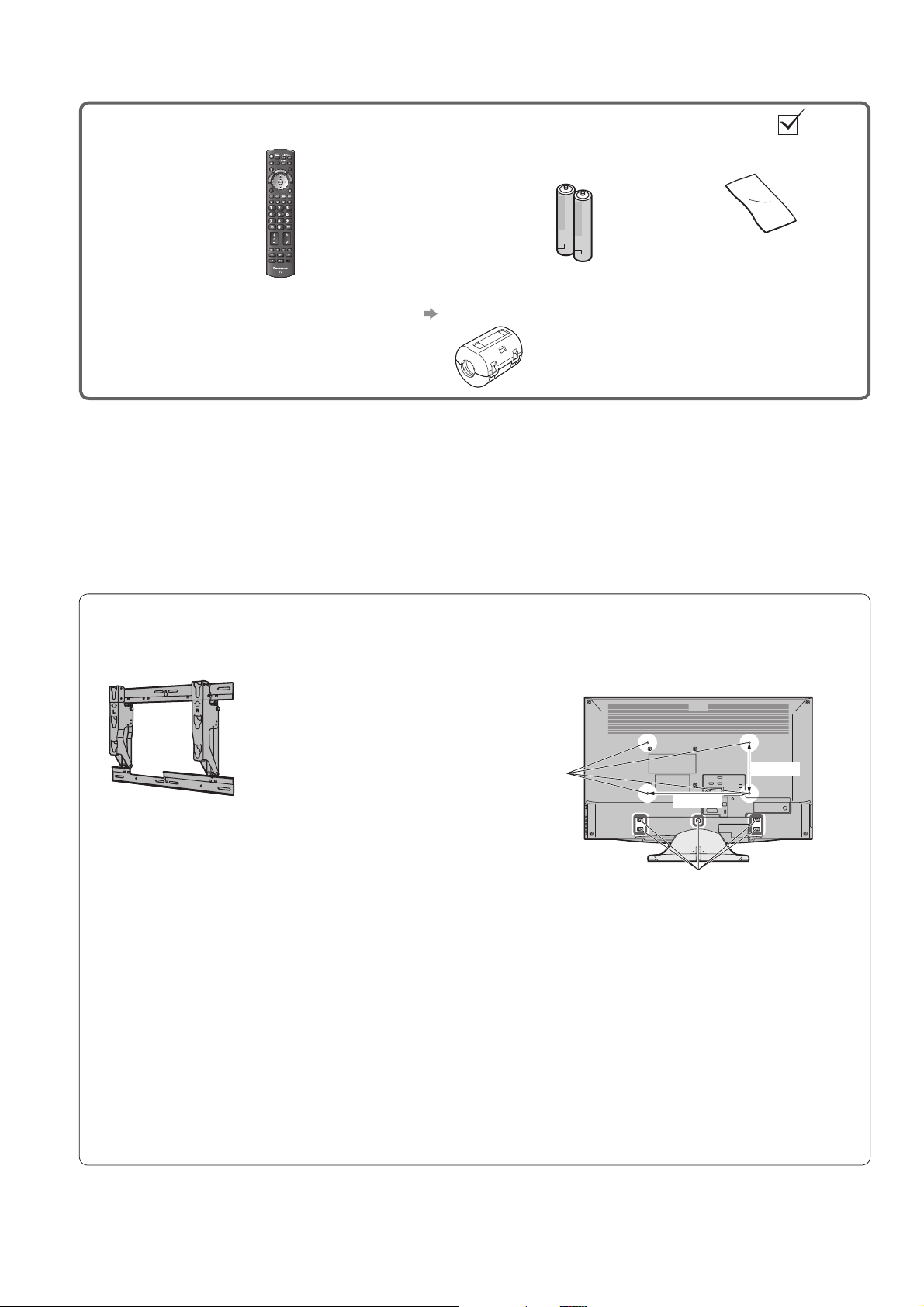
Accesorios / Opciones
Accesorios estándar Verifique que tenga los accesorios y elementos mostrados
Mando a distancia □
N2QAYB000353●
abc def
jkl
ghi
mno
tuvpqrs
wxyz
Manual de instrucciones □
Garantía Paneuropea □
Este producto contiene partes posiblemente peligrosas (como bolsas de plástico), que pueden ser respiradas o ●
tragadas por accidente por niños pequeños. Mantenga estas partes fuera del alcance de los niños pequeños.
Pilas para el
□
mando a distancia (2)
R6 (UM3))●
Núcleo de ferrita □
pág. 10
Paño de limpieza □
Accesorios opcionales
Soporte para colgar en pared
TY-WK3L1RW●
Agujeros para la instalación
de la abrazadera de
suspensión de pared
Póngase en contacto con su concesionario Panasonic
más cercano para adquirir el soporte para colgar en pared
recomendado. Para conocer más detalles, consulte el manual
de instalación del soporte para colgar en pared.
Parte trasera del TV
200 mm
400 mm
Para quitar el pedestal
Desenrosque los cinco tornillos.
¡ADVERTENCIA!
No utilizar un soporte de Panasonic o elegir montar la unidad usted mismo se hará a riesgo del ●
consumidor. Cualquier daño resultante de no haber sido un instalador profesional quien monte su unidad
anulará su garantía.
Asegúrese siempre de solicitar a un técnico cualificado que lleve a cabo la instalación.●
El ajuste incorrecto puede ser la causa de que se caiga el equipo, produciéndose lesiones y daños en el
producto.
No monte la unidad directamente debajo de las luces del techo (reflectores, proyectores o lámparas ●
halógenas) que producen típicamente calor. Hacerlo podría causar deformaciones o daños en las piezas
de la caja de plástico.
Tenga cuidado cuando fije las ménsulas de pared en la pared. Asegúrese siempre de que no haya cables ●
eléctricos ni tuberías en la pared antes de colgar el soporte.
Para prevenir caídas y lesiones, desmonte el TV de su soporte de suspensión si no lo va a utilizar durante ●
el tiempo prolongado.
6
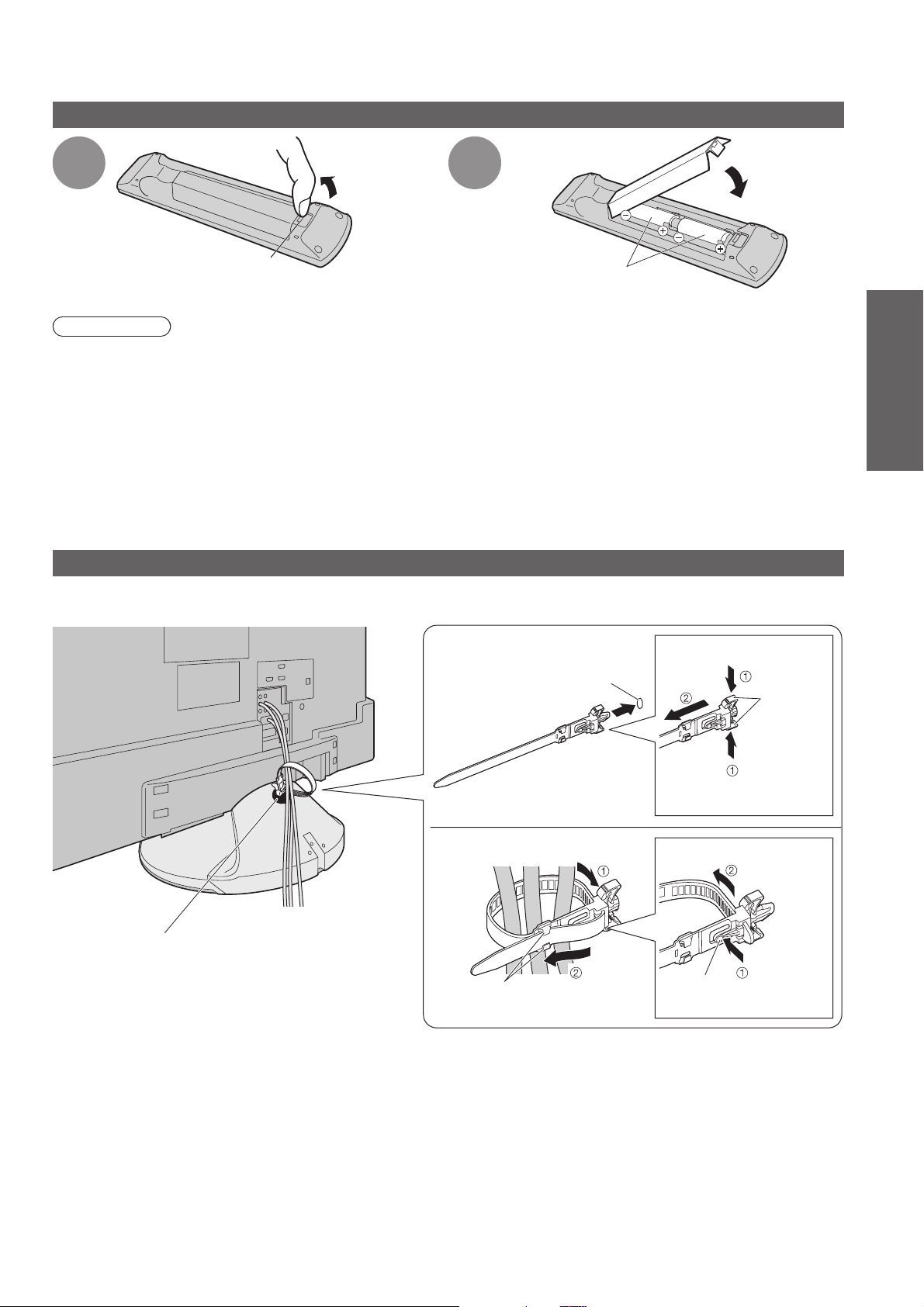
1
Instalación / extracción de las pilas del mando a distancia
Tire
abrir
2
Cerrar
Enganche
Precaución
La instalación incorrecta puede causar fugas de las pilas y corrosión, lo que dará el mando a distancia.●
No mezcle pilas viejas y nuevas.●
No mezcle tipos diferentes de pilas (como pilas alcalinas y de manganeso).●
No utilice baterías (Ni-Cd).●
No queme ni rompa las pilas.●
Las pilas no deberán exponerse a un calor excesivo, al fuego ni a otras cosas similares.
Tenga en cuenta
la polaridad correcta (+ o -)
Utilización de la abrazadera
Saque el cable de la alimentación de la abrazadera y use esta última para unir los cables.
Parte trasera del TV
Coloque la abrazadera■
agujero
Para retirar del televisor
Guía de inicio rápido
Accesorios / Opciones ●
cierres
Inserte la
abrazadera en el
agujero
Ate los cables■
Lámina antirrayas
En caso necesario, puede extraer esta lámina.
●
Retire la abrazadera del TV para quitar esta
lámina.
No una el cable de satélite y el cable de la alimentación (esto podría causar una imagen distorsionada).
●
Fije los cables con las abrazaderas segun sea necesario.●
Cuando se utilicen accesoriosopcionales, siga las indicaciones de los manuales de los accesorios para fijar los ●
cables.
ganchos
Ponga la
punta en
los ganchos
Para aflojar:
nupp
Mantenga empujados
los cierres de ambos
lados
Mantenga
empujada la
perilla
7
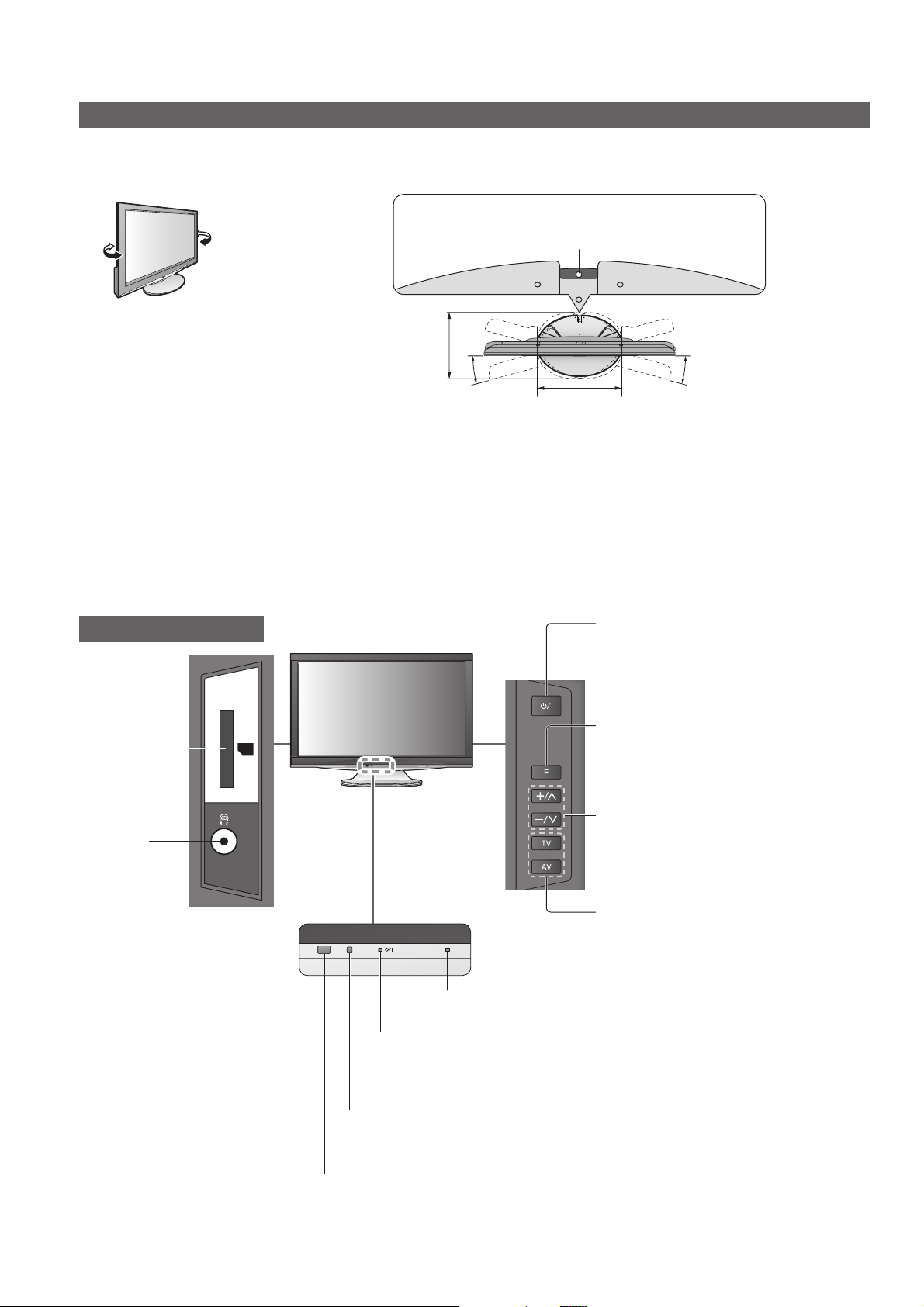
Accesorios / Opciones
Ajuste el panel con el ángulo deseado
Asegúrese de que el pedestal no sobresalga del borde de la base aunque el TV haya sido girado completamente.
●
No ponga ningún objeto ni las manos dentro del margen de giro completo.●
Ponga la marca del centro como se muestra
en la ilustración para asegurar un giro
completo en cualquiera de los dos sentidos.
TX-L32V10E
●
a: 359 mm / b: 230 mm
TX-L37V10E●
a: 399 mm / b: 296 mm
b
15° 15°
a
(Vista desde la parte superior)
Identificación de los controles
Interruptor de conexión / desconexión
de la alimentación de la red
Póngalo en On para encender el TV ●
o poner el TV en el modo de espera
mediante el mando a distancia
Selección de función
Volumen / Contraste / Brillo / Color / ●
Nitidez / Matiz (modo NTSC) / Graves /
Agudos / Balance / Ajuste Automático
(págs. 32, 34, 35)
Aumenta o disminuye en uno la posición
del canal. Cuando ya se visualiza
una función, pulse para aumentar o
disminuir la función seleccionada. En el
modo de espera, enciende el TV.
Cambia el modo de entrada
Ranura de
tarjeta SD
(pág. 58)
Toma de
auriculares
(pág. 71)
TV
SD CARD
LED de grabación
Espera para grabación directa del TV: naranja●
LED de la alimentación
Espera: rojo●
On: verde
Cuando se utiliza el mando a distancia indica que el TV ha recibido un comando.
●
8
Sensor C.A.T.S. (sistema de seguimiento automático de contraste)
Siente el brillo para ajustar la calidad de la imagen cuando “Eco Mode” en Imagen ●
esté en “On” (pág. 26)
Receptor de señales del mando a distancia
No coloque objetos algunos entre el control remoto y el sensor del mando ●
a distancia en TV.

Identificación de los controles
Mando a distancia
VIERA IMAGE VIEWER (pág. 58)
Cambia al modo de visión de la tarjeta SD
●
Interruptor On / Off de espera
Activa o desactiva el modo de espera del TV●
Aspecto (pág. 16)
Cambia la relación de aspecto desde la lisa
●
Selección de aspecto
●
También es posible pulsando este botón repetidamente
hasta que usted alcanza el aspecto deseado
Menú principal (pág. 24)
Pulse para tener acceso a los menús
●
Imagen, Sonido y Menú Configuración
Información de Canal / Programa
Visualiza información de canales y programas
●
(pág. 15)
Menú VIERA Link (pág. 66)
Accede al menú VIERA Link
●
OK
Confirma la selecciones y opciones●
Pulse después de seleccionar las ●
posiciones de los canales para cambiar
rápidamente de canal
OPTION
Menú de opciones (pág. 17)
Ajuste fácil para opciones de
●
visión y sonido
ASPECT
k
n
i
L
A
R
E
I
V
TEXT
MENU
R
E
I
V
STTL
INPUT
DIRECT TV REC
T
O
A
O
L
S
INDEX HOLD
AVTV
EXIT
G
U
I
D
E
BACK/
RETURN
Selección del modo de entrada
TV - cambia el modo DVB-S / DVB-C / ●
DVB-T / Analógico (pág. 14)
AV - cambia al modo de entrada de AV
●
desde la lista Selección entrada
(pág. 22)
Grabación directa del TV (págs. 64 y 66)
Graba programas inmediatamente en
●
el grabador DVD / Videograbadora con la
conexión Q-Link o VIERA Link
VIERA CAST (pág. 57)
Muestra la pantalla inicial de VIERA
●
CAST
Salir
Vuelve a la pantalla de visión normal●
VIERA TOOLS (pág. 49)
Visualiza algunos iconos de función
●
especial y accede fácilmente
Guía (pág. 18)
Visualiza la Guía de TV
●
Botones del cursor
Hacen selecciones y ajustes●
Volver
Vuelve al menú / página anterior●
Guía de inicio rápido
Identificación de los controles ●
Accesorios / Opciones ●
Botones coloreados
Se utilizan para seleccionar, navegar por y ●
utilizar varias funciones
Teletexto (pág. 20)
Cambie el modo de teletexto
●
Subtítulos (pág. 16)
Visualiza subtítulos
●
Botones numéricos
Cambia canales y páginas de teletexto●
Establece caracteres●
En el modo de espera enciende el TV●
Silenciador de sonido
On o Off el silenciamiento de sonido●
Subida / Bajada del volumen
ghi
abc def
jkl
tuvpqrs
REC
TV
mno
wxyz
PROGRAMME
DVD/VCR
TV
Retención
Congelación / descongelación de imagen (pág. 15)
●
Retiene la página de teletexto actual ●
(modo de teletexto) (pág. 20)
Índice (pág. 21)
Vuelve a la página de índice de teletexto
●
(modo de teletexto)
Surround (pág. 27)
Cambia el sonido Surround
●
Aumento / Disminución de canal
Selecciona los canales en orden●
Operaciones de equipos conectados
(págs. 23 y 68)
9
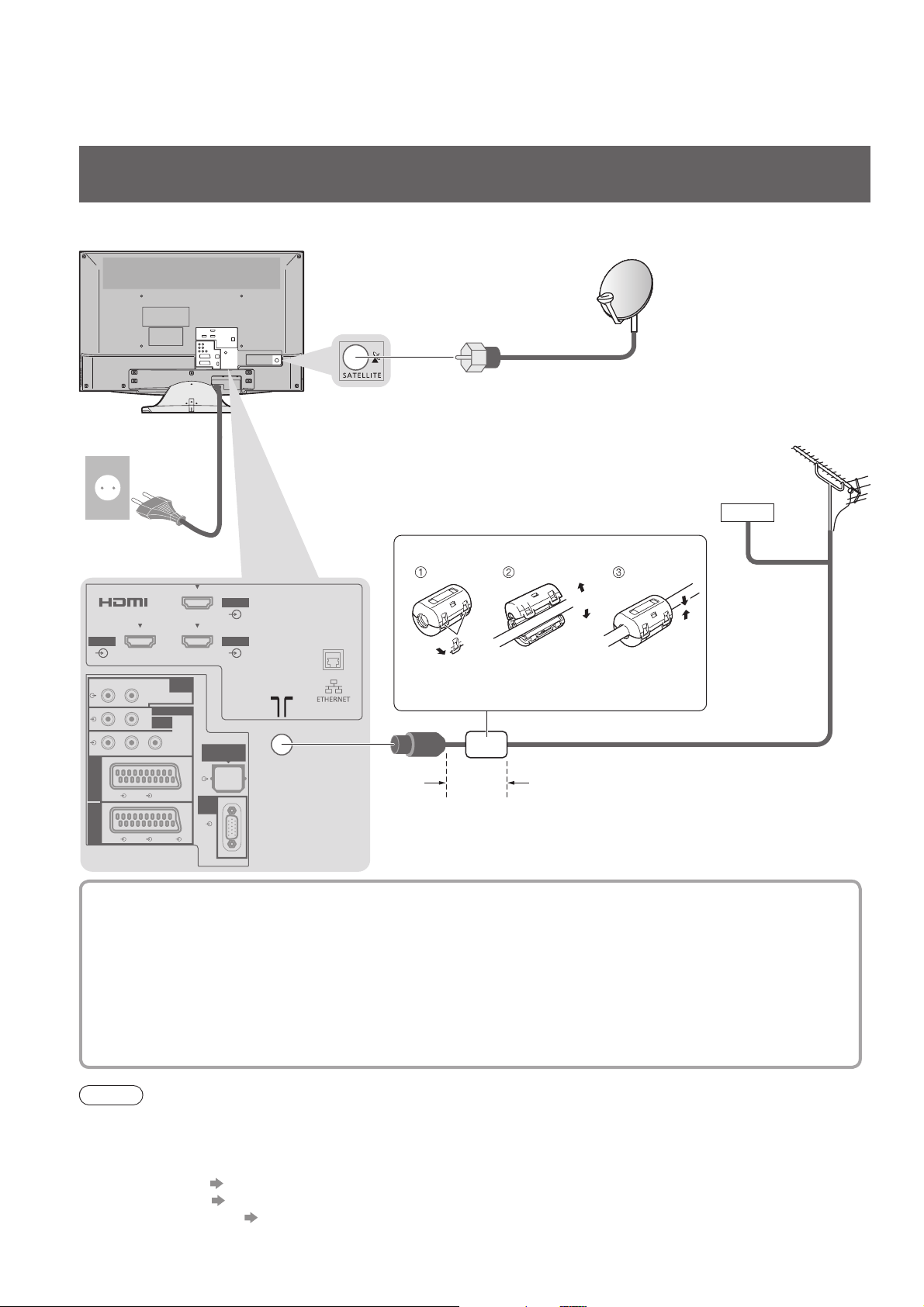
Conexión básica
El equipo externo y los cables mostrados no son suministrados con este TV.
Asegúrese de que la unidad esté desconectada de la toma de corriente antes de conectar o desconectar cualquier cable.
Ejemplo 1
Conexión de una antena terrestre o parabólica
TV solamente
Parte trasera del TV
Antena
parabólica
Cable de satélite
Para emisiones digitales ●
por satélite
CA 220-240 V,
50 / 60 Hz
Cable de alimentación
AUDIO
VIDEO
VIDEO
OUT
COMPONENT
AUDIO
IN
S VIDEO
PC
RL
RL
PRPBY
AV
1
RGB
AV
2
RGB
HDMI 1
HDMI 3HDMI 2
DIGITAL
AUDIO OUT
Núcleo de ferrita (incluido)
Instalación del núcleo de ferrita
Abrir
Retire las
lengüetas
(en los dos lugares)
Menos de
10 cm
Coloque el cable
de RF
Cable
Prense el cable
y cierre
Para emisiones digitales por
●
Cable de RF
cable, digitales terrestres y
analógicas
Antena
terrestre
10
Satélites seleccionables y orientación de la antena parabólica para sintonizar canales DVB-S:
■
Turksat, 42° al Este•
Hellas, 39° al Este•
Astra, 28,2° al Este•
Arabsat, 26° al Este•
Astra, 23,5° al Este•
Astra, 19,2° al Este•
●
Para asegurarse de que la antena parabólica esté instalada correctamente, consulte a su concesionario
Eutelsat, 16° al Este•
Hot Bird, 13° al Este•
Eutelsat, 10° al Este•
Eurobird, 9° al Este•
Eutelsat, 7° al Este•
Sirius, 5° al Este•
Intelsat, 1° al Oeste•
Amos, 4° al Oeste•
Atl. Bird, 5° al Oeste•
Atl. Bird, 7° al Oeste•
Atl. Bird, 8° al Oeste•
Hispasat, al 30° Oeste•
local.
Consulte también los detalles de las emisoras por satélite que se reciben.●
Nota
Mantenga la distancia entre el cable de RF y el cable del TV para evitar una imagen distorsionada.●
Conecte a AV1 / AV2 del TV para un grabador DVD / videograbadora compatible con Q-Link (pág. 64).●
Para el equipo compatible con HDMI es posible conectar a los terminales HDMI (HDMI1 / HDMI2 / HDMI3 / ●
HDMI4) utilizando un cable HDMI (pág. 70).
Conexión de red ● pág. 51
Conexión Q-Link ● pág. 62
Conexión VIERA Link ● págs. 62 y 63
Lea también el manual del equipo.●
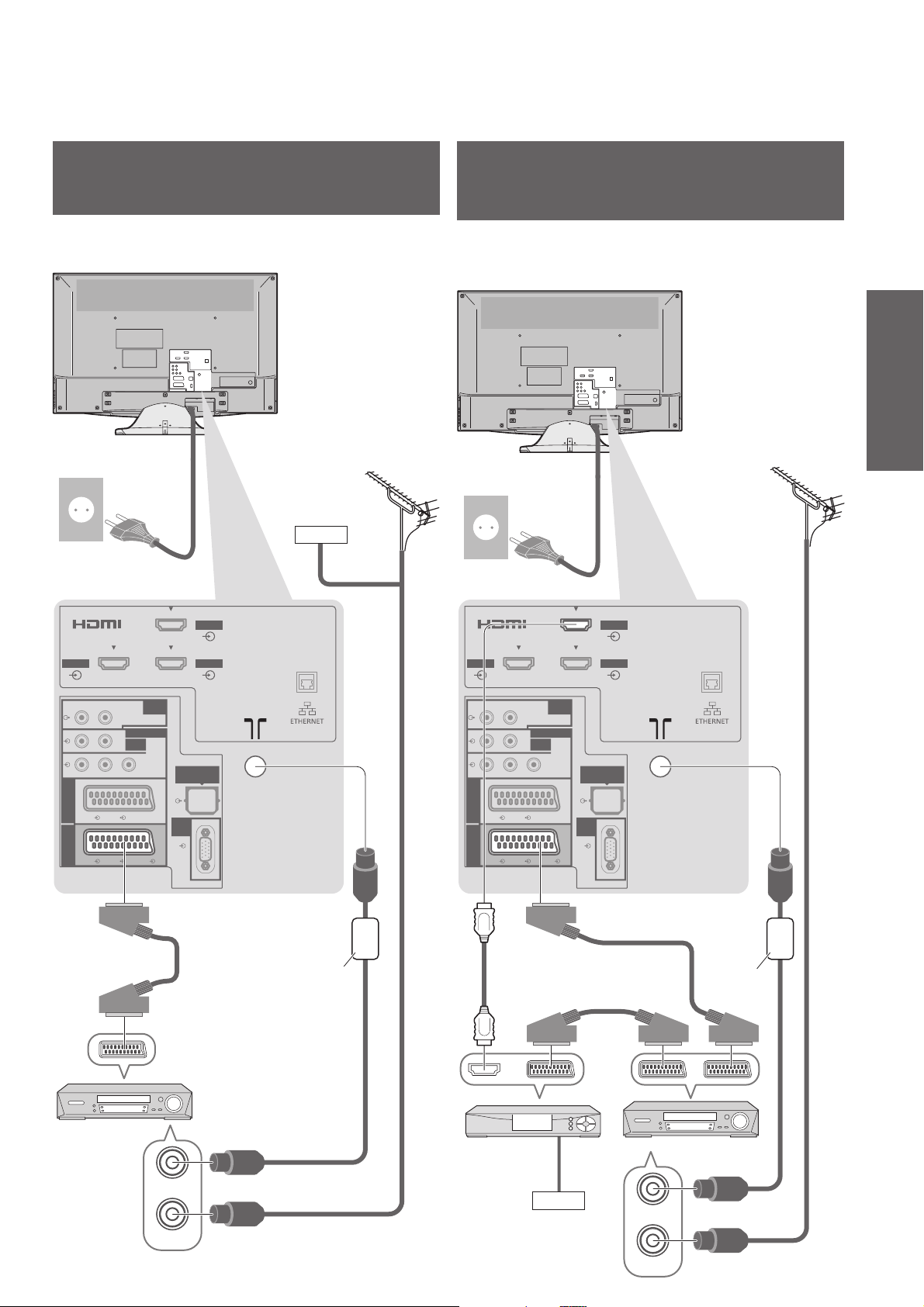
Ejemplo 2
Conexión de grabador DVD /
Videograbadora
TV, grabador DVD o videograbadora
Parte trasera del TV
Ejemplo 3
Conexión de grabador DVD /
videograbadora y sintonizador multimedia
TV, grabador DVD / videograbadora y
sintonizador multimedia
Parte trasera del TV
Guía de inicio rápido
CA 220-240 V,
50 / 60 Hz
Cable de alimentación
AUDIO
VIDEO
VIDEO
OUT
COMPONENT
AUDIO
IN
S VIDEO
PC
RL
RL
PRPBY
AV
1
RGB
AV
2
RGB
HDMI 1
HDMI 3HDMI 2
DIGITAL
AUDIO OUT
Cable
Antena
terrestre
CA 220-240 V,
50 / 60 Hz
Cable de alimentación
AUDIO
VIDEO
VIDEO
OUT
COMPONENT
AUDIO
IN
S VIDEO
RL
RL
PRPBY
AV
1
RGB
AV
2
RGB
HDMI 1
HDMI 3HDMI 2
DIGITAL
AUDIO OUT
PC
Antena
terrestre
Conexión básica ●
Grabador
DVD o
videograbadora
Cable SCART
completamente
cableado
RF OUT
RF IN
Núcleo de
ferrita (incluido)
Cable de RF
Cable de RF
Cable HDMI
completamente
cableado
Sintonizador
multimedia
Cable SCART
completamente
cableado
Cable
Cable SCART
completamente cableado
Núcleo de
(incluido)
Grabador DVD o
videograbadora
RF OUT
RF IN
Cable de RF
Cable de RF
ferrita
11
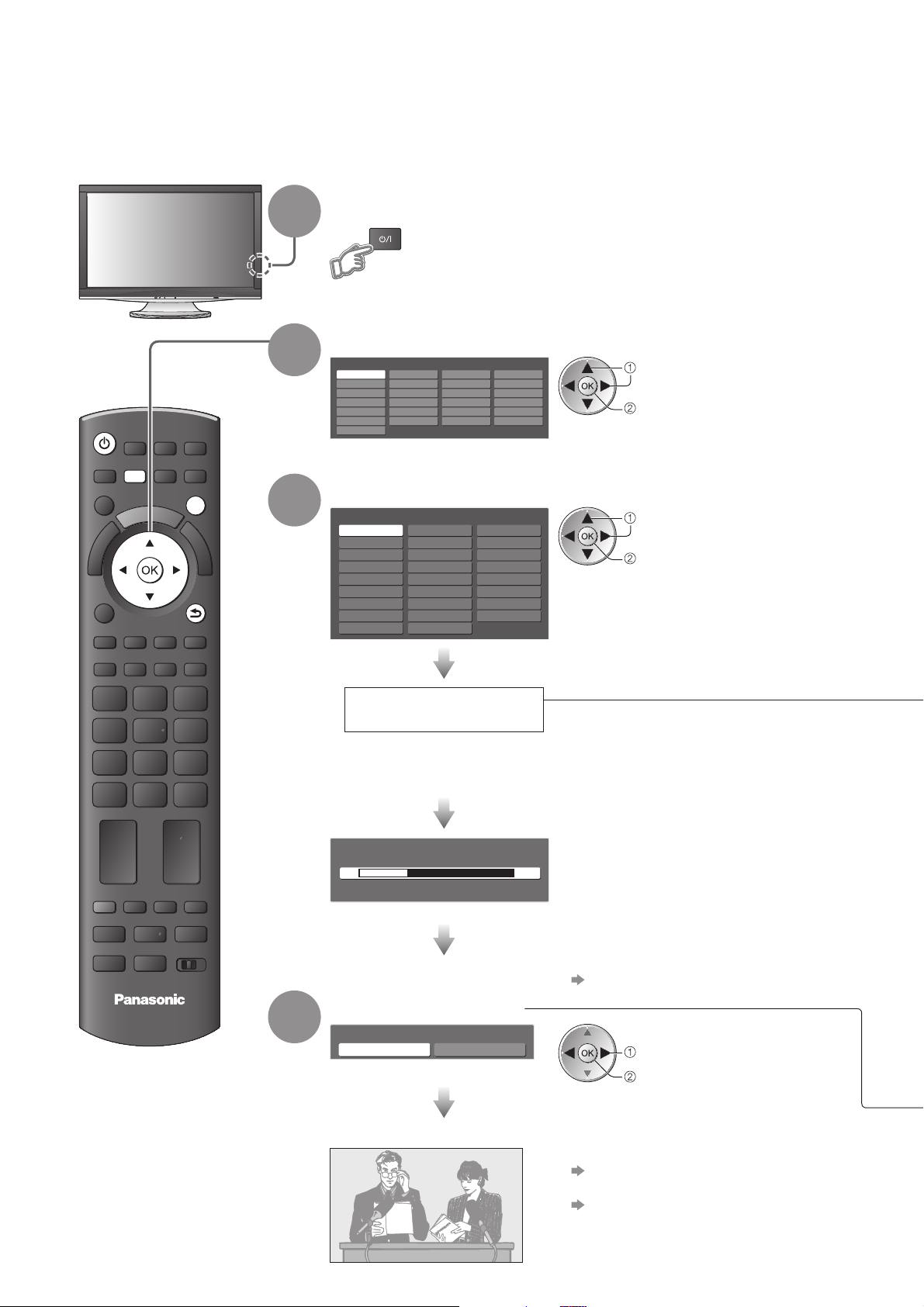
Ajuste automático
Busque y memorice automáticamente canales de TV.
Estos pasos no son necesarios si el ajuste ha sido completado por su concesionario local.●
Termine las conexiones (págs. 10 y 11) y los ajustes (sin son necesarios) del equipo conectado antes de iniciar el ●
ajuste automático. Para conocer detalles de los ajustes para el equipo conectado, lea el manual del equipo.
Enchufe el TV en la toma de corriente y enciéndalo
(Tarda unos pocos segundos en visualizarse)
Seleccione el idioma
Menüsprache
Deutsch
English
Français
Italiano
Español
Português
Nederlands
Dansk
Svenska
Norsk
Suomi
Türkçe
Еλληνικά
Polski
čeština
Magyar
Slovenčina
Български
Românǎ
Srpski
Hrvatski
Slovenščina
Latviešu
eesti keel
Lietuvių
selecciona
establecer
Seleccione su país
País
Alemania
Austria
Francia
Italiano
España
Portugal
Suiza
Malta
Andorra Grecia
Dinamarca
Suecia
Noruega
Finlandia
Luxemburgo
Bélgica
Holanda
Turquía
Polonia
República Checa
Hungría
Eslovaquia
Esloveno
Estonio
Lituano
Europa del Este
selecciona
establecer
ASPECT
OPTION
MENU
R
E
I
V
INPUT
N
T
O
A
O
L
AVTV
DIRECT TV REC
EXIT
S
G
U
I
D
E
BACK/
RETURN
1
2
3
TEXT
STTL
REC
TV
INDEX HOLD
PROGRAMME
DVD/VCR
TV
4
La configuración
automática empieza
Enviando presintonías
¡Espere, por favor!
0% 100%
Mando a distancia no disponible
Seleccione “Casa”
Por favor, seleccione el entorno de visualización.
Casa Tienda
El Ajuste Automático empezará a buscar ●
los canales de TV y los memorizará.
El orden de los canales clasificados
dependerá de la señal de TV, el sistema de
emisión y las condiciones de recepción.
Si está conectado un grabador compatible ●
con Q-Link, VIERA Link u otra tecnología
similar (pág. 64), los ajustes del canal, el
idioma, el país / la región se descargan
automáticamente al grabador.
Si ha fallado la descarga, usted puede ●
descargar más adelante mediante el
elemento de menú.
“Descargar” (pág. 28)
selecciona
establecer
12
Ajuste Automático termina ahora y se pueden ver programas en su TV.
●
Para verificar de un vistazo la lista de canales
“Utilización de la guía de TV” (págs. 18 y 19)
Para editar canales●
“Sintonización y edición de canales”
(págs. 36 - 41)
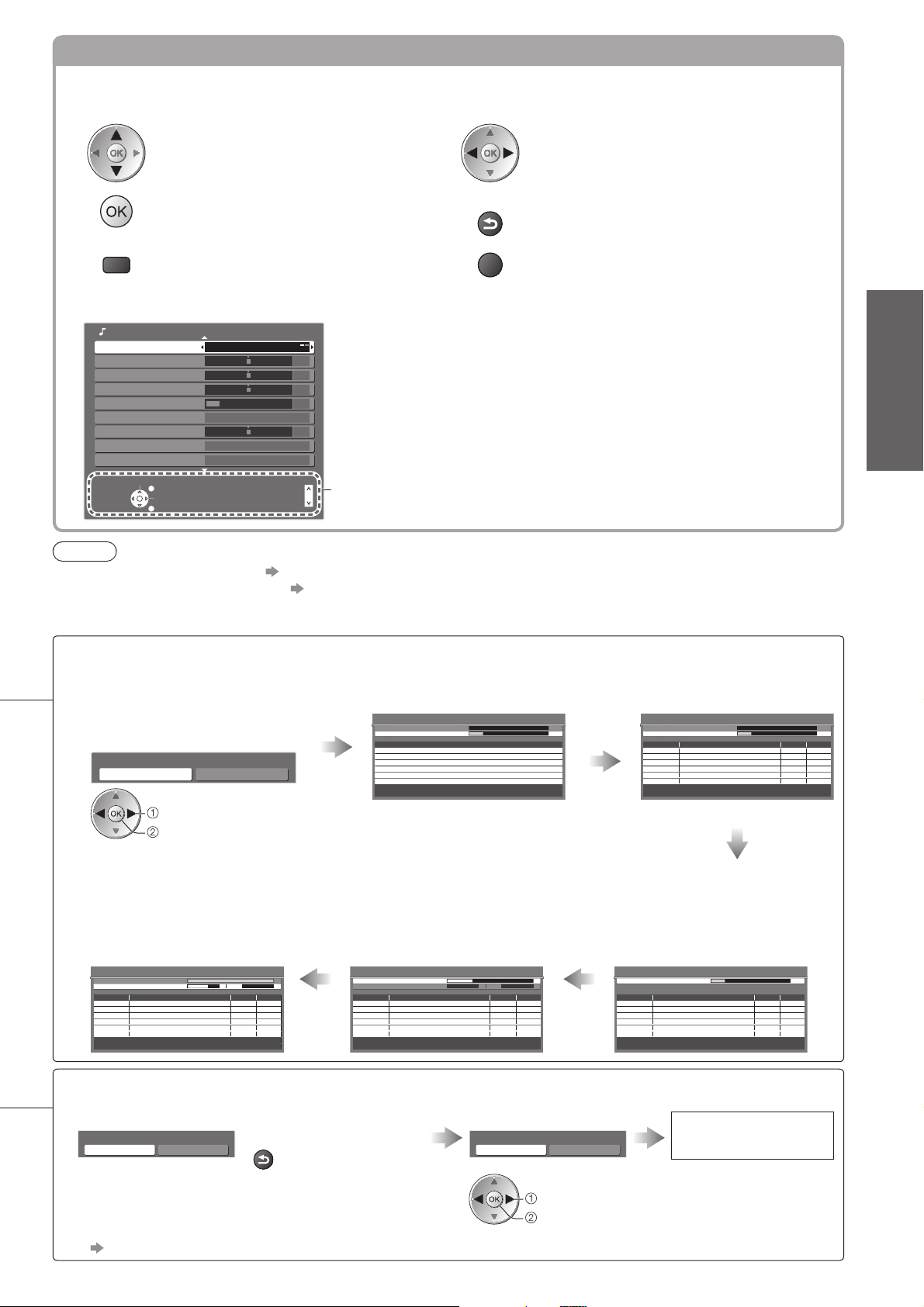
Utilizando las visualizaciones en pantalla
A muchas de las características disponibles de este TV se puede acceder mediante el menú de visualización en pantalla.
Cómo utilizar el mando a distancia■
Mueve el cursor / selecciona el elemento
de menú
Accede al menú / memoriza ajustes
después de hacerlos u opciones después
BACK/
RETURN
de establecerlas
MENU
Abre el menú principal
EXIT
AYUDA EN PANTALLA Caja de instrucciones - Guía de operaciones■
(ejemplo: Sonido)
Sonido 1/2
Modo de sonido Música
Graves
Agudos
Balance
Vol. auriculares
Surround Off
Corrección volumen
Distancia altavoz a pared
MPX Stereo
Seleccionar
Salir
Cambiar
Volver
Más de 30cm
Estéreo
Hacia arriba
Hacia abajo
0
0
0
11
0
La guía de operación le ayudará.
Nota
Si ha fallado la sintonización ● “Ajuste Automático” (págs. 32 - 35)
Para inicializar todos los ajustes ● “Condición inicial” (pág. 45)
Si apagó el TV durante el modo de espera la última vez, el TV estará en el modo de espera cuando encienda la ●
próxima vez con el interruptor On / Off de la alimentación.
Mueve el cursor / ajusta los niveles /
selecciona entre una gama de opciones
Vuelve al menú anterior
Sale del sistema de menú y vuelve a la
pantalla de visión normal
Guía de inicio rápido
Ajuste automático ●
Ajuste Automático cambia dependiendo del país que usted selecciona■
Según el país que seleccione, puede solicitársele que seleccione la red o región favoritas.
●
Modo de búsqueda
si selecciona “Alemania”,
“Austria”, “Suiza”, “Suecia”
(
o “Finlandia”
Modo de busqueda
Todos canales Canales gratuitos
seleccione modo
establecer
)
Ajuste automático - DVB-S ●
(si selecciona “Alemania”, “Austria” o “Suiza”)
Ajuste automático - DVB-S
Satélite
Satélite 21 68
Progreso
Progreso 68
Esta operación tardará unos 15 minutos.
Astra 19.2°E
Hot Bird 13°E
Pulsar EXIT para saltarse la instalación de Satélite
Comprobando LNB2
0 100%
Satélite
Búsqueda de satélite
Ajuste automático - DVB-S
Satélite
Analogue Scan 21 68
Progreso
Analogue Scan 68
Esta operación tardará unos 30 minutos.
Nº. Nombre canal Tipo Calidad
372 CBBC Channel TV abierto 10
372 BBC Radio Wales TV abierto 10
372 E4 TV abierto 10
TV abierto: 3 TV pago: 0 Radio: 0
Búsqueda del satélite:
Si sólo tiene un LNB (sin el sistema
de antena de control DiSEqC), puede
omitir este paso pulsando el botón
EXIT.
Ajuste Automático● Ajuste automático - DVB-T●
Ajuste automático - DVB-T y Analógico
Escaneo DVB-T CH 5 69
Escaneo analógico CH 2 CC 21 4199
Esta operación tardará unos 6 minutos.
CAN Nombre canal Tipo Calidad
62 CBBC Channel TV abierto 10
62 BBC Radio Wales TV abierto 10
62 E4 TV abierto 10
62 Cartoon Nwk TV abierto 10
29 Analógico
33 BBC1 Analógico
TV abierto: 4 TV pago: 0 Radio: 0 Datos: 0
Buscandor
-
-
Analógico: 2
si selecciona un país
excepto “Portugal”, “Polonia”,
(
“Hungría” y “Europa del Este”
Ajuste automático - DVB-T y Analógico
Escaneo DVB-T CH 5 69
Escaneo analógico CH 2 CC 21 4199
Esta operación tardará unos 6 minutos.
CAN Nombre canal Tipo Calidad
62 CBBC Channel TV abierto 10
62 BBC Radio Wales TV abierto 10
62 E4 TV abierto 10
62 Cartoon Nwk TV abierto 10
TV abierto: 4 TV pago: 0 Radio: 0 Datos: 0
Buscandor
Analógico: 0
)
Ajuste automático - DVB-C●
si selecciona
(
“Suecia” o “Finlandia”
Ajuste automático - DVB-C
Progreso 0% 100%
Analogue Scan 21 68
Esta operación tardará unos 3 minutos.
Nº. Nombre canal Tipo Calidad
CBBC Channel TV abierto 10
1
BBC Radio Wales TV abierto 10
2
E4 TV abierto 10
3
TV abierto: 3 TV pago: 0 Radio: 0 Datos: 0
Si selecciona “Tienda” por error■
Vuelva a la selección del ambiente de visión
pulsando el botón RETURN.
Demo automático
Off On
BACK/
RETURN
Seleccione “Casa”
Por favor, seleccione el entorno de visualización.
Casa Tienda
Ajuste Automático
termina
Comprobando LNB1
0100%
Búsqueda de satélite
)
Buscandor
●
Si establece “Off” u “On” en este menú, el TV
estará en el ambiente de visión “Tienda”.
Para volver al ambiente de visión “Casa”, inicialice
todos los ajustes accediendo a la Condición inicial.
“Condición inicial” (pág. 45).
selecciona
establecer
13
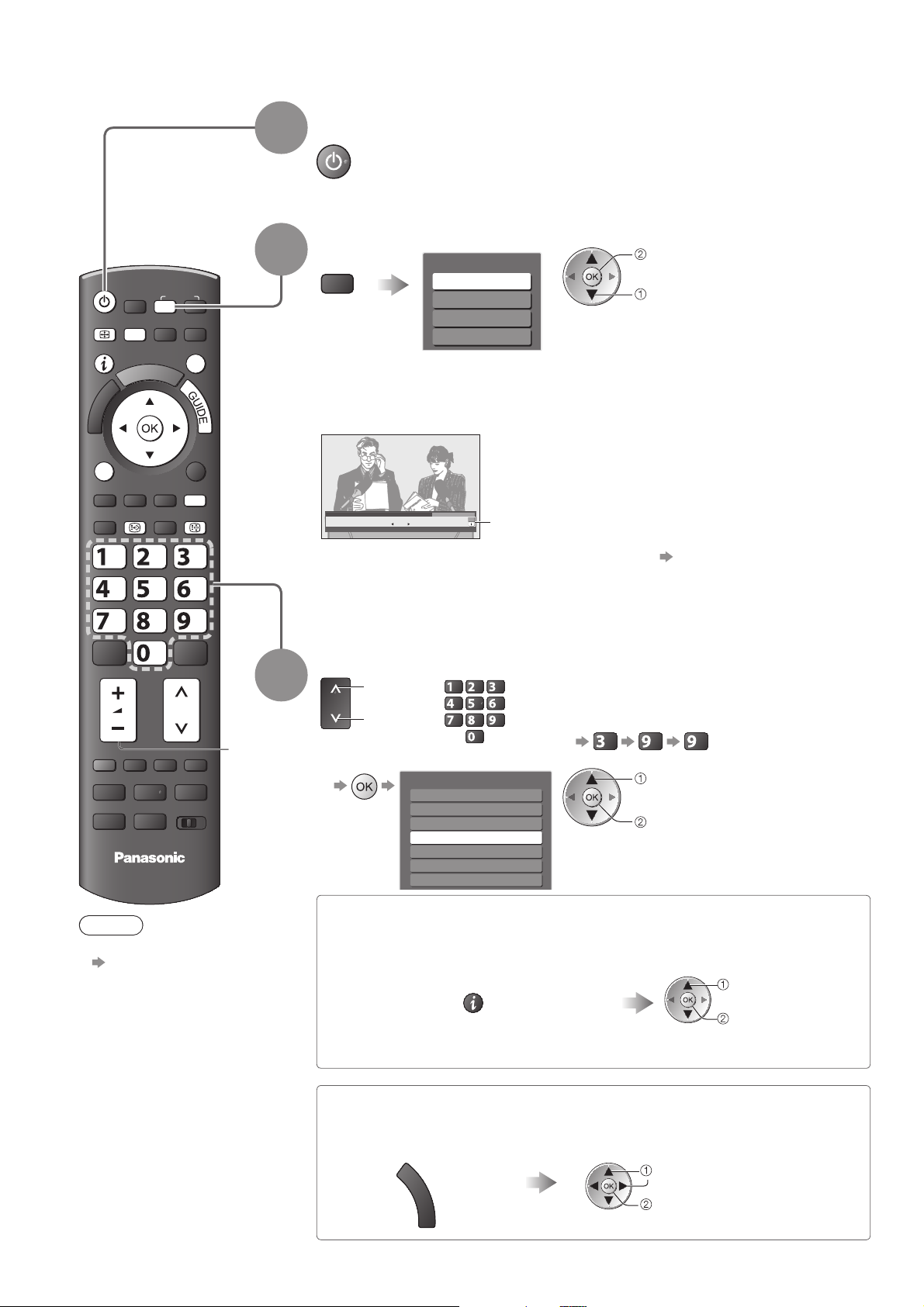
Para ver la TV
Conecte la alimentación
(Pulse durante 1 segundo aproximadamente)
El interruptor On / Off de la alimentación deberá estar en On. ●
(pág. 8)
Seleccione el modo
Selección de TV
TV
Los modos seleccionables cambian dependiendo del país que usted ●
selecciona (pág. 12).
Si no se visualiza el menú “Selección de TV”, pulse el botón TV para cambiar ●
el modo.
ASPECT
OPTION
MENU
R
E
I
V
1
2
INPUT
TV
N
EXIT
T
O
A
O
L
S
BACK/
RETURN
DVB-S
DVB-C
DVB-T
Analógico
vea
selecciona
TEXT
ghi
STTL
REC
INDEX
abc def
jkl
tuvpqrs
PROGRAMME
DVD/VCR
TV
Nota
Para ver TV de pago ●
“Utilización de
interfaz común”
(pág. 44)
HOLD
mno
wxyz
TV
Volumen
3
1 BBC ONE WALES
Coronation Street
20 : 00 - 20 : 55
Todos los canales DVB-T
20:35
Cambio categoría
Para inform. pulsar
Ahora
La bandera Información aparece siempre que usted
selecciona un canal
Para conocer detalles
● pág. 15
●
También es posible seleccionar el modo pulsando repetidamente el b Otón
TV del mando a distancia o del panel lateral del TV. (pág. 8)
Seleccione un canal
arriba
o
abajo
Para seleccionar de la lista de canales
●
Todos los canales DVB-T
6
7
8
1
2
3
4
Seleccione un canal utilizando la bandera Información ■ (pág. 15)
Antes de cambiar canales es posible confirmar el nombre del canal y el programa.
Visualice la bandera Información si ésta
no se visualiza
En “Tiempo visual. info.” (pág. 30) es
●
posible poner el tiempo de visualización.
abc def
jkl
ghi
mno
tuvpqrs
wxyz
Cartoon Nwk
BBC Radio Wales
BBC Radio Cymru
BBC ONE Wales
BBC THREE
BBCi
CBBC Channel
Para seleccionar un número de posición ●
de canal de más de dos dígitos como, por
ejemplo, el. 399
wxyz
wxyz
def
seleccione canal
vea
Seleccione el canal mientras
se visualiza la bandera
seleccione canal
vea
14
Seleccione un canal utilizando la guía de TV ■ (pág. 18)
Es posible confirmar la Guía de TV (EPG o Lista de canales) antes de cambiar canales.
Esta función puede no estar disponible en algunos países.●
Visualice la Guía de TV Seleccione el canal
G
U
I
D
E
selecciona
vea
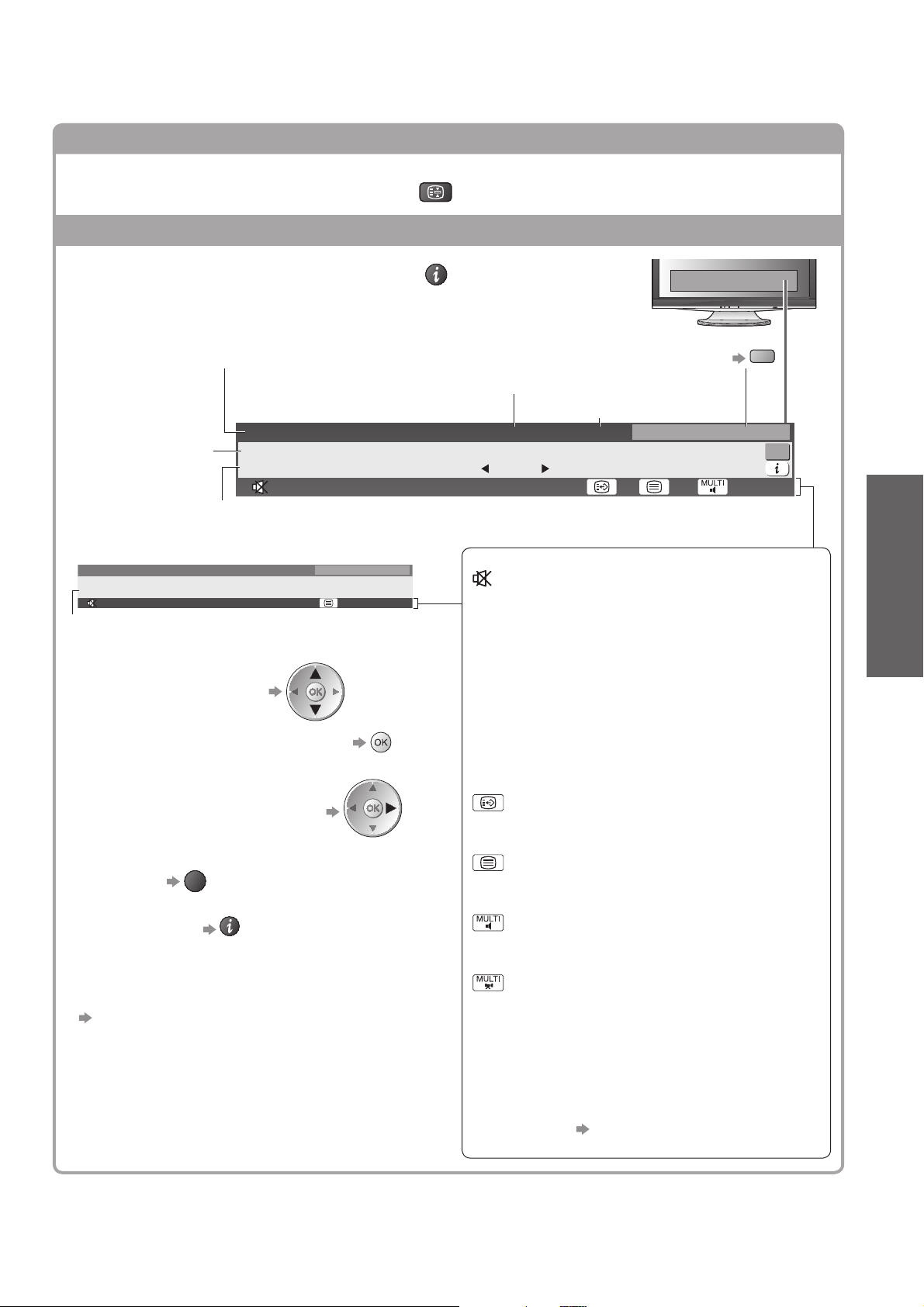
Otras funciones útiles
■
Retención
Congelación / descongelación de
imagen
Visualice la bandera Información
Visualice la bandera Información
También aparece cuando se cambia un canal●
Posición y nombre de canal
Tipo de Canal (si es canal de Radio o Datos)
Ejemplo (DVB):
1 ZDF
Programa
Empezar / Finalizar programa
Ejemplo (Analógico):
3 ITV
itv1
CH23
Encrypted
Número de Canal
Para confirmar el nombre ●
de otro canal sintonizado
Coronation Street
20 : 00 - 20 : 55
Radio
19:35
SubtitlesAD
Codificado Dolby D +
Todos los canales analó
For info press
Estéreo 45
HOLD
Categoría
Para cambiar la categoría ●
Tiempo actual
20:35Radio
Ahora
Todos los canales DVB-T
Cambio categoría
Para inform. pulsar
Características disponibles / Significado de mensajes
Silenciamiento de Sonido en On
Mala señal
Mala calidad de la señal de TV
Codificado
Programa codificado
Azul
45
Visión
Para ver la TV ●
Para ver un canal listado en la bandera ●
Información del siguiente programa ●
(DVB)
EXIT
Para ocultar
●
Información extra ●
(DVB) (pulse de nuevo para ocultar la
bandera)
Para establecer el tiempo de visualización
●
“Tiempo visual. Info” (pág. 30)
Dolby D +, Dolby D
Pista de audio Dolby Digital Plus o Dolby Digital
Servicio de subtítulos disponible
Servicio de teletexto disponible
Audio múltiple disponible
Vídeo múltiple disponible
Estéreo, Mono
Modo de Audio
1 - 90
Tiempo restante de Temporizador
● pág. 17
Para ajustes
15
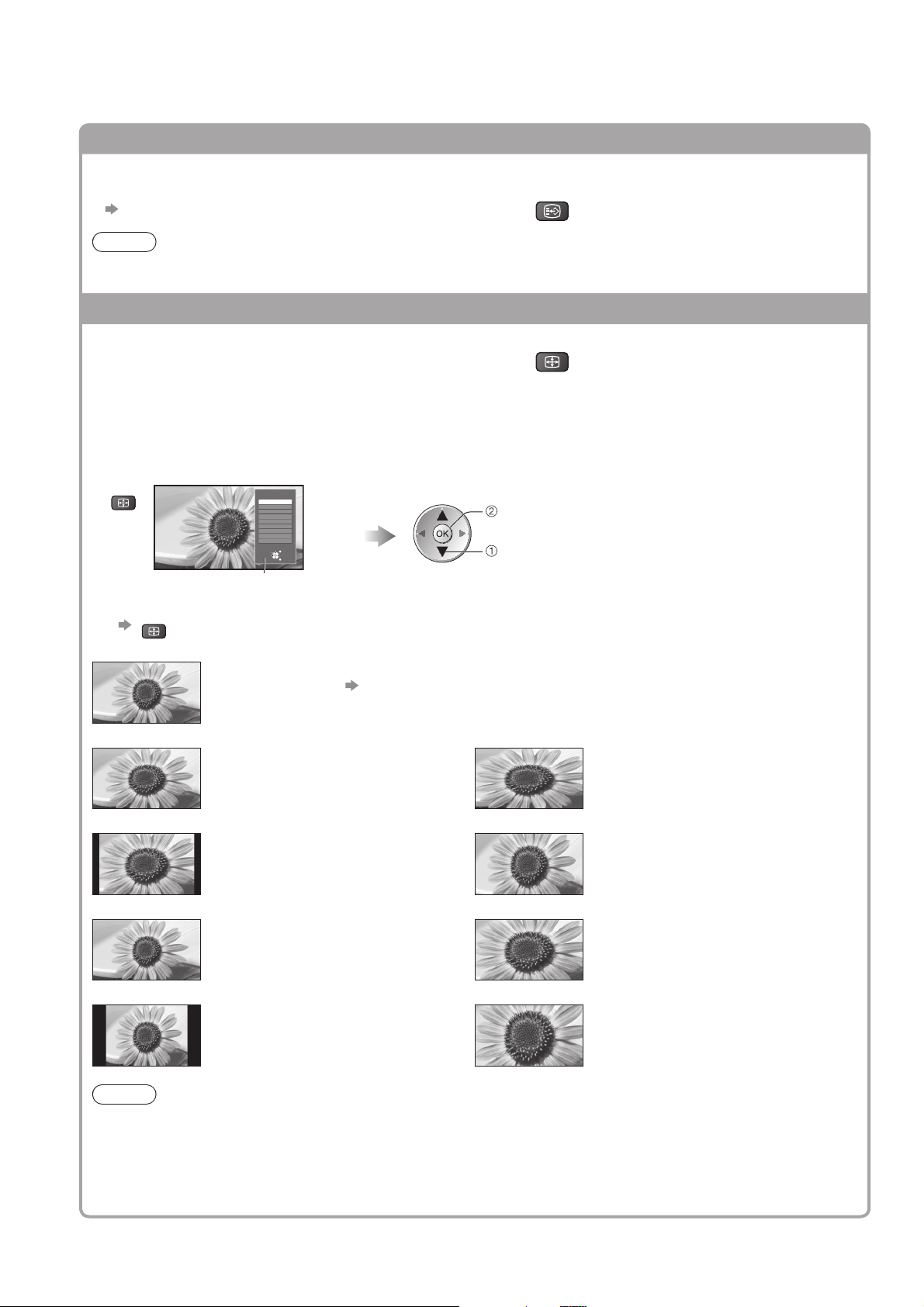
Para ver la TV
Otras funciones útiles
■
Visualice subtítulos
Visualización / ocultación de subtítulos (si están disponibles)
Para cambiar el idioma para DVB (si está disponible)●
“Subtítulo preferido” (pág. 30)
Nota
Si pulsa el botón STTL en el modo Analógico, éste cambiará al servicio de teletexto y llamará a su página ●
favorita (pág. 21). Pulse el botón EXIT para volver al modo TV.
Aspecto
STTL
Cambie la relación de aspecto
ASPECT
(tamaño de la imagen)
Disfrute viendo la imagen con su tamaño y aspecto óptimos.
Normalmente, los programas tienen una señal de control de aspecto (señal de pantalla panorámica, etc.), y el
TV elegirá la relación de aspecto automáticamente según la señal de control de aspecto (pág. 72).
Si quisiera cambiar la relación de aspecto manualmente■
Visualice la lista Selección de aspecto
ASPECT
Lista Selección de aspecto
Selección de aspecto
Automático
16:9
14:9
Preciso
4:3
4:3 completo
Zoom1
Zoom2
Zoom3
Seleccionar
Salir
Cambiar
Volver
Para cambiar el modo utilizando solamente el botón ASPECT ●
ASPECT
(Pulse repetidamente hasta alcanzar el modo deseado)
Automático
16:9 4:3 completo
14:9 Zoom1
Se elige la mejor relación y la imagen se amplia hasta llenar la pantalla.
Para conocer detalles
pág. 72
Visualiza directamente la imagen a 16:9
sin distorsión (anamórfica).
Visualiza la imagen con el ajuste 14:9
estándar sin distorsión.
Seleccione el modo mientras se visualice la lista
memorizar
selecciona
Visualiza una imagen 4:3 ampliada
horizontalmente para ajustarse en la
pantalla.
Señal HD solamente
●
Visualiza una imagen de buzón de 16:9 o
una imagen de 4:3 sin distorsión.
16
Preciso Zoom2
Visualiza una imagen 4:3 en toda la
pantalla.
El alargamiento sólo se nota en los bordes
izquierdo y derecho.
4:3 Zoom3
Visualiza la imagen con el ajuste 4:3
estándar sin distorsión.
Nota
Sólo “16:9” y “4:3 completo” están disponibles en los canales HD.●
En el modo de entrada PC sólo se encuentran disponibles “16:9” y “4:3”.●
No está disponible cuando la función de subtítulos está activa.●
No disponible en el servicio de teletexto.●
El modo de aspecto se puede memorizar separadamente para las señales SD (definición estándar) y HD ●
(alta definición).
Visualiza una imagen de buzón de 16:9
(anamórfica) en toda la pantalla sin
distorsión.
Visualiza una imagen de buzón de 2,35:1
(anamórfica) en toda la pantalla sin
distorsión. A 16:9 visualiza la imagen al
máximo (con un ligero aumento).
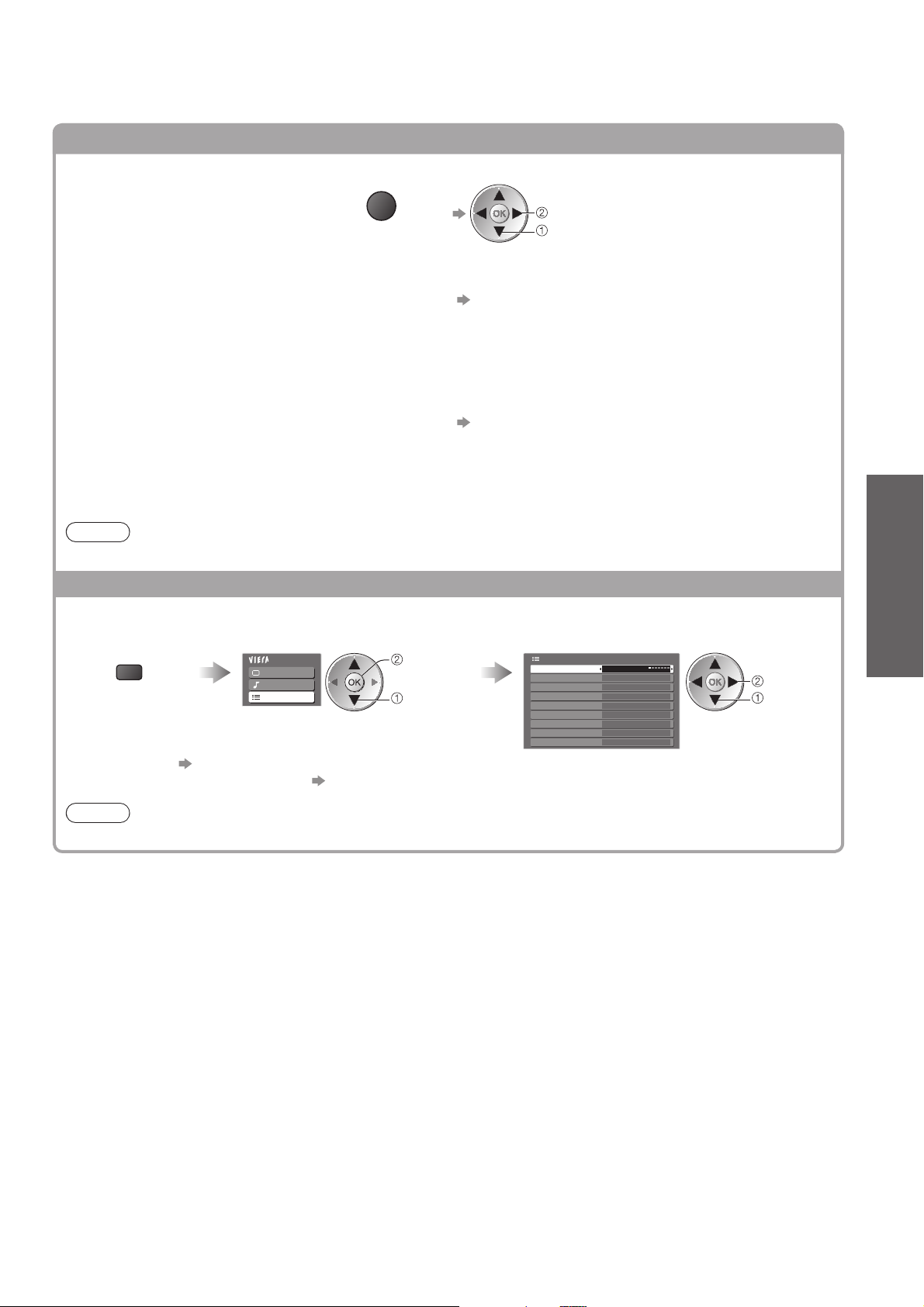
Otras funciones útiles
■
Visualice los ajustes seleccionables para el programa actual
Verifique o cambia
OPTION
instantáneamente el estado del
programa actual
Multi Vídeo (Modo DVB)
Le permite seleccionar la imagen (si está disponible)
Para cambiar ●
cambio
selecciona
Caracteres teletexto
Establece el idioma de teletexto
Menú Configuración (pág. 30)
Multi Audio (Modo DVB)
Le permite seleccionar entre idiomas alternativos
para las pistas de sonido (si están disponibles)
Idioma de teletexto (Modo DVB)
Le permite seleccionar entre idiomas alternativos para
las pistas de sonido (si están disponibles)
Sub canal (Modo DVB)
Le permite seleccionar el programa multialimentación subcanal (si está disponible)
Idioma del subtítulo (Modo DVB)
Le permite seleccionar el idioma en el que deberán
aparecer los subtítulos (si están disponibles)
MPX (Modo Analógico)
Sonido (pág. 27)
Corrección volumen
Ajusta el volumen de canal individual o el modo de
entrada
Nota
También es posible cambiar los ajustes en la lista de menús (págs. 26 – 31).●
Temporizador
Apaga el TV automáticamente después de pasar un tiempo establecido
Visualice el menú Seleccione “Configuración” Seleccione “Temporizador” y ponga el tiempo
MENU
Menú principal
Imagen
Sonido
Configuración
acceso
selecciona
Para cancelar ● Elija “Off” o apague el TV.
Para visualizar el tiempo restante● Bandera Información (pág. 15)
Menú Configuración
Temporizador Off
Ajustes Link
Bloqueo para niños
Menú sintonizador DVB-T
Idioma
Mostrar ajustes
Interfaz común
Menú de sistema
Otros ajustes
establecer
selecciona
Visión
Para ver la TV ●
Nota
Cuando el tiempo restante está dentro de 3 minutos, el tiempo restante parpadeará en la pantalla.●
17

Utilización de la guía de TV
Guía de TV―La Guía de programas electrónica (EPG) provee una lista en pantalla de los programas
que están siendo emitidos actualmente, y de las emisiones próximas de los siete días siguientes
(dependiendo de las emisoras).
Esta función cambia dependiendo del país que usted selecciona (pág. 12).●
DVB-T y los canales analógicos se visualizan en la misma pantalla de la guía de TV. ●
Los canales analógicos se enumerarán después de los canales DVB-T, pero no habrá listas de programas. “D”
significa canal DVB-T y “A” significa canal analógico.
Cuando se enciende este TV por primera vez, o cuando el TV se mantiene apagado durante más de una ●
semana, la Guía de TV puede tardar cierto tiempo en mostrarse completamente.
Seleccione el modo
ASPECT
OPTION
TEXT STTL
MENU
INPUT
AV
TV
DIRECT TV REC
N
EXIT
BACK/
RETURN
INDEX HOLD
1
2
Tiempo de
la Guía de TV
Ejemplo:
Mi 24/10/2007
10:46
Seleccionar canal
Visualizar
-24 horas +24 horas Tipo prog. Categoría
Anuncios
pág. 14
TV
Vista de la guía de TV
G
U
I
D
E
Fecha y hora actuales
Fecha de la Guía de TV
Guía de TV: Apaisado
Mi 24
1 BBC ONE
20:00 - 20:30 DIY SOS : We open in the Battersbys
Time: 20:00 20:30 21:00
1
BBC ONE
D
BBC THREE
7
D
E4 Emmerdal. Coronation Street The Bill
14
D
BBC FOUR 10 O’ clock News BBC Pepsi Char. Good bye
70
D
BBC 2W Panorama Spring watch Coast
72
D
BBCi I’m A Celebrity Pop Idol News
105
D
BBC Radi
719
D Rugby 15 To 1 The Bill
Salir
Seleccionar programa
Volver
Posición y nombre de canal
Para cambiar la disposición (Apaisado / Vertical) ●
vea “Apaisado” para ver muchos canales
vea “Vertical” para ver un canal cada vez
Programa
Todos los tipos Todos canales
19:30
Eastender DIY SOS The Bill Red Cap
Hot Wars Holiday Program
Info
GUIDE
Cambiar visualización
OPTION
Seleccionar anuncios
Apaisado (Visualiza por canal)
Hacia arriba
Hacia abajo
Ejemplo:
Mi 24/10/2007
10:46
Seleccionar programa
Visualizar
D 1 BBC ONE D
19:30~20:00
20:00~20:30
20:30~21:00
21:00~22:00
22:30~23:00
23:00~23:30
23:00~00:00
Salir
Seleccionar canal
Volver
G
U
I
D
E
Guía de TV: Vertical
Mi 24
Eastender
DIY SOS
The Bill
Red Cap
Live junction
POP 100
Rugby
GUIDE
OPTION
+24 horas Tipo prog. Categoría
Todos los tipos Todos canales
7 BBC THREE
D 14 E4 D 70 BBC FOUR
Info
Cambiar visualización
Seleccionar anuncios
Vertical (Visualiza por tiempo)
Hacia arriba
Hacia abajo
PROGRAMME
REC
DVD/VCR
TV
Para volver al TV
■
EXIT
TV
Al día anterior ■
(Modo DVB)
Rojo
Para ver el programa■
Seleccione el programa o el canal
selecciona
vea
Para ver una ■
lista de canales
del tipo
seleccionado
(Modo DVB)
Amarillo
Para ver una ■
lista de canales
de la categoría
seleccionada
Azul
Tipo prog.
Todos los tipos
Todos los tipos
Películas
Notícias
.
.
.
.
.
Categor y
Categoría
All Service s
Todos canales
Todos canales
Todos los canales DVB-T
Todos los canales analó
Canales gratuitos
Canales de pago
TV
Radio
Favorito 1
Favorito 2
Favorito 3
Favorito 4
Al día siguiente ■
(Modo DVB)
Verde
Para ver detalles del programa■
(Modo DVB)
Seleccione el programa
seleccionar
Pulse de nuevo para
●
volver a la guía de TV.
(Lista Tipo)
seleccionar tipo
vista
(Lista Categoría)
Sólo están listados los canales analógicos
seleccionar categoría
vista
Para listar los canales favoritos pág. 37
18

Dependiendo del país que usted elija, este TV es compatible con el sistema GUIDE Plus+ en ■
el modo DVB-T o analógico
Se necesita la entrada de postcódigo o la actualización. Siga las instrucciones del mensaje.
También es posible configurar manualmente desde el Menú Configuración ●
“Actualizar” / “Código postal” en “Ajustes de GUIDE Plus+” (pág. 31)
Introduzca su código postal cuando utilice esta función. Si introduce un código postal incorrecto para su ●
área, o si no introduce códigos postales, puede que los anuncios no se visualicen correctamente.
OPTION
Visualiza información de anuncios
Para cambiar anuncios●
o
BACK/
RETURN
Para volver a la Guía de TV●
OPTION
Para visualizar el anuncio más reciente● “Actualizar” en “Ajustes de GUIDE Plus+” (pág. 31)
Nota
Para actualizar la información continuamente, el TV deberá dejarse en el modo de espera durante la noche.●
Dependiendo del país que usted elija, la guía de TV puede no ser compatible■
En este caso aparecerá la Lista de canales.
Todos los canales analó
Cartoon Nwk
6
7
BBC Radio Wales
BBC Radio Cymru
8
1
BBC ONE Wales
BBC THREE
2
BBCi
3
CBBC Channel
4
seleccione canal
vea
Visión
Utilización de la guía de TV ●
19
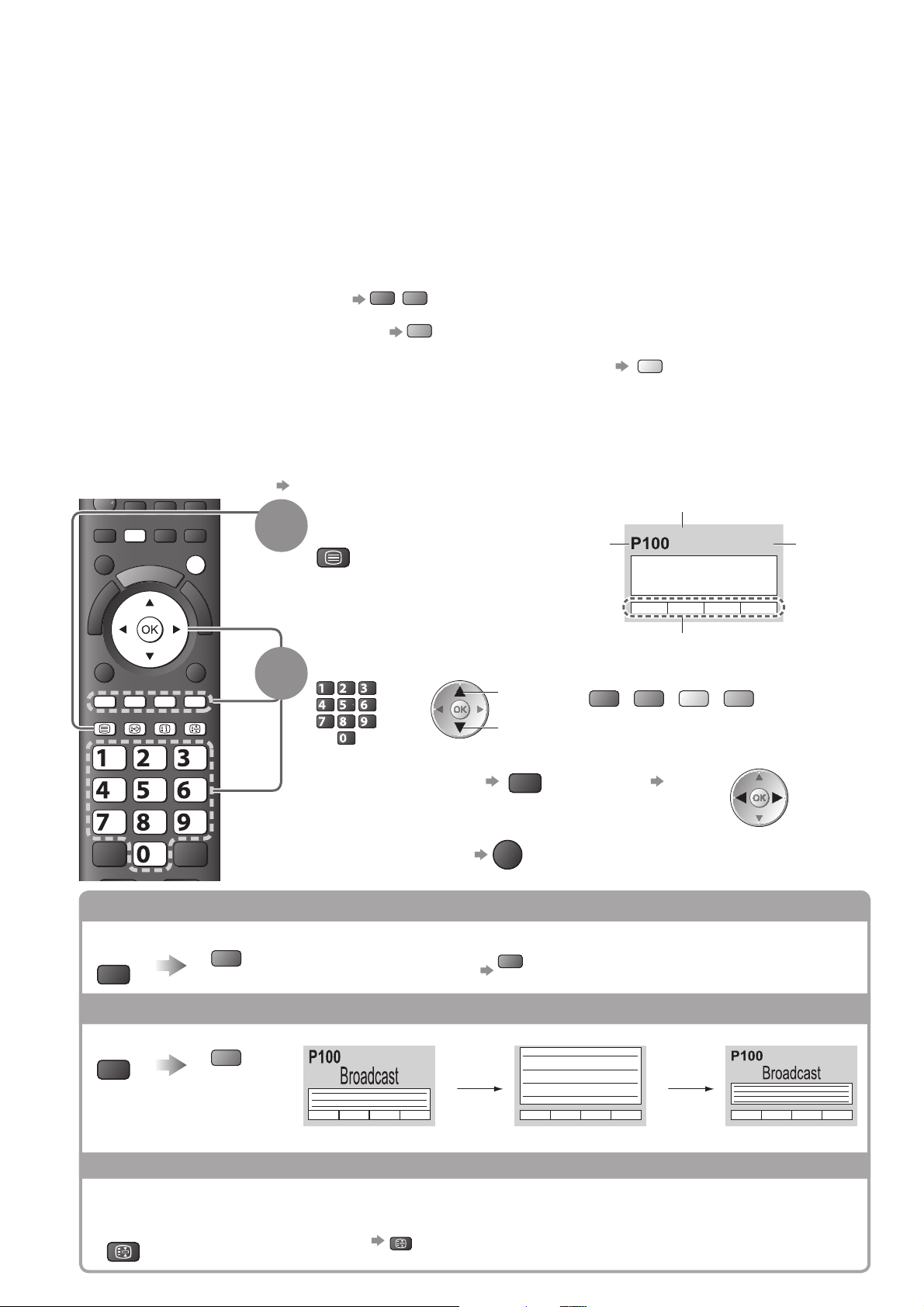
Visión de teletexto
Los servicios de teletexto son información de texto provista por las emisoras.
Las características pueden cambiar dependiendo de las emisoras.
¿Qué es el modo FLOF (FASTEXT)?
En el modo FLOF, cuatro motivos coloreados de forma diferente se sitúan en la parte inferior de la pantalla. Para acceder a más información acerca
de uno de estos motivos, pulse el botón coloreado apropiadamente. Esta facilita el acceso rápido a la información de los motivos mostrados.
¿Qué es el modo TOP? (En el caso de la emisión de texto TOP)
TOP es una mejora considerable del servicio de teletexto estándar que resulta en una búsqueda más fácil y una guía efectiva.
Idea general rápida de la información de teletexto disponible●
Selección paso a paso fácil de utilizar del motivo tópico●
Información del estado de la página en la parte inferior de la pantalla●
Subida / Bajada de página disponible
Para seleccionar entre bloques de motivos
Para seleccionar el motivo siguiente dentro del bloque de motivos
(Después del último motivo, esto se mueve al siguiente bloque de motivos.)
¿Qué es el modo Lista?
En el modo Lista, en la parte inferior de la pantalla se encuentran ubicados cuatro números de páginas coloreados
de forma diferente. Cada uno de estos números puede alterarse y memorizarse en la memoria del TV. (“Memorice
páginas vistas frecuentemente”, pág. 21)
Para cambiar el modo■ “Teletexto” en el Menú Configuración (pág. 30)
ASPECT
MENU
AV
DIRECT TV REC
N
EXIT
1
Cambie a Teletexto
TEXT
Rojo
Verde
Azul
Visualice la ●
página índice (el
contenido cambia
dependiendo de
las emisoras)
Número
de página
actual
Amarillo
Número de subpágina
<< 01 02 03 04 05 06 07 >>
17:51 28 Feb
TELETEXT
INFORMATION
Hora /
Fecha
OPTION
TEXT STTL
ghi
BACK/
RETURN
INDEX HOLD
abc def
jkl
mno
tuvpqrs
wxyz
2
Seleccione la página
abc def
jkl
ghi
mno
tuvpqrs
■
Para ajustar el contraste
o
wxyz
arriba
abajo
MENU
EXIT
Rojo
o
(Corresponde a la barra de color)
(Pulse tres veces)
Para volver al TV ■
Revele datos ocultos
Revele palabras ocultas como, por ejemplo respuestas a páginas de preguntas
MENU
Rojo
Para volver a ocultar ●
Rojo
FULL / TOP / BOTTOM
(TOP) (BOTTOM) Normal (FULL)
MENU
Verde
Barra de color
Verde
Amarillo
Azul
Al visualizarse la barra azul
20
(Expande la mitad TOP)
HOLD
Pare la actualización automática
(Si quiere mantener la página actual sin actualizarla)
HOLD
Para reanudar ●
HOLD
(Expande la mitad BOTTOM)
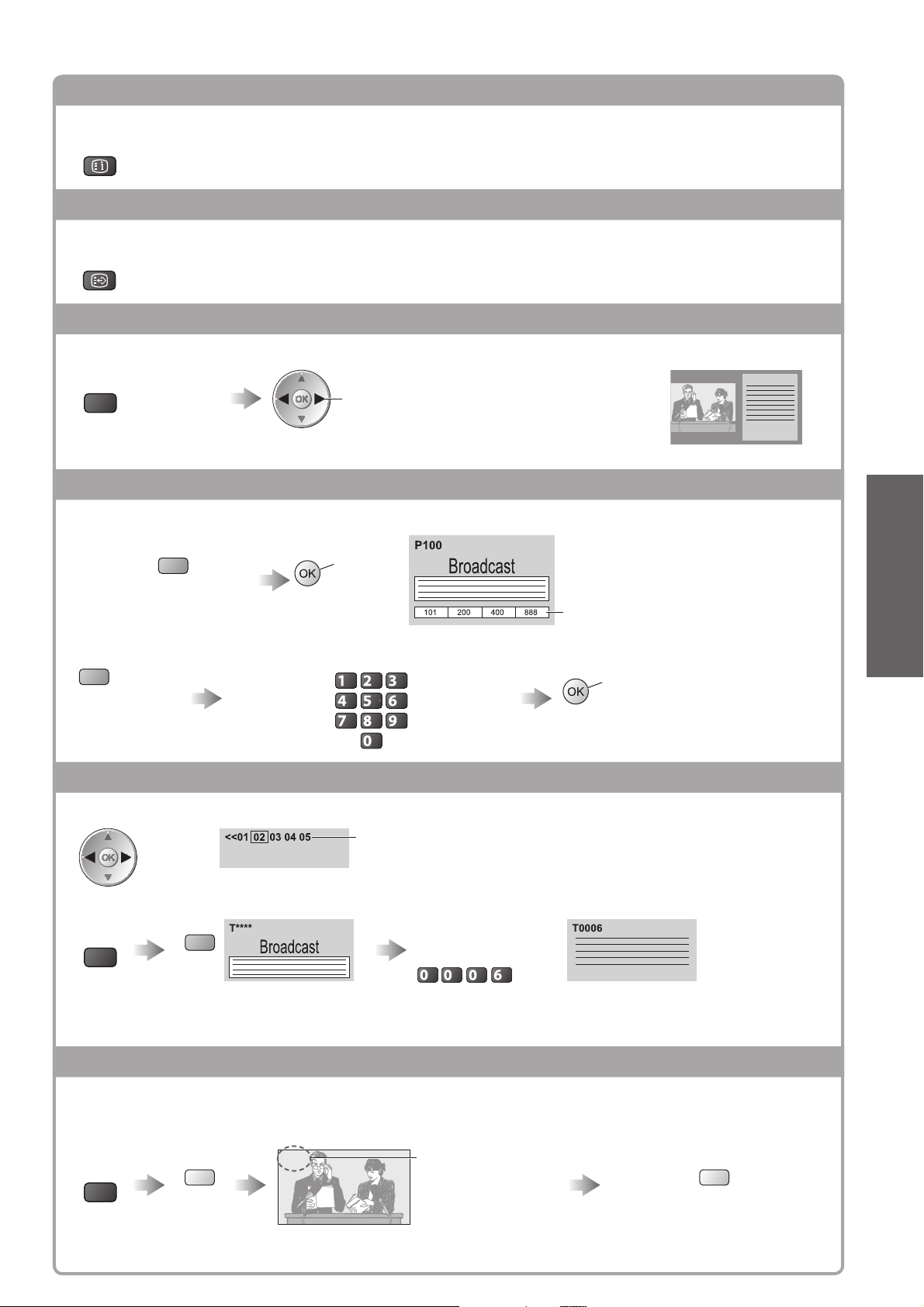
INDEX
Vuelva a la página de índice principal
INDEX
Llame a una página favorita
Vista de una página favorita memorizada
STTL
Llame a la página guardada en el botón azul (Modo de lista).●
El ajuste de fábrica es “P103”.●
Vista en ventana múltiple
Vea TV y Teletexto en dos ventanas a la vez
MENU
(pulse dos
veces)
Las operaciones sólo se pueden ver en la pantalla Teletexto.●
Seleccione On u Off para la imagen y texto
Memorice páginas vistas frecuentemente
Memorice páginas vistas frecuentemente en la barra de color
Al
visualizarse
la página
Botón de color
correspondiente
pulse y
mantenga
pulsado
El número cambia a blanco.
(Modo de Lista solamente)
Para cambiar páginas memorizadas ■
Introduzca un número de página nuevo
Botón de color
que usted quiere
cambiar
abc def
jkl
ghi
mno
tuvpqrs
wxyz
pulse y mantenga
pulsado
Vista de subpágina
Vista de subpágina (Sólo cuando el teletexto tiene más de una página)
Aparece en la parte superior
de la pantalla
Para ver una subpágina específica■
Introduzca el
MENU
Azul
Subpáginas: ●
El número de subpáginas cambia dependiendo de las emisoras (hasta 79 de páginas).
La búsqueda puede tardar cierto tiempo, durante el cual usted puede ver la TV.
número de 4 dígitos
Ejemplo: P6
mno
Visión
Visión de teletexto ●
Vea la TV mientras espera para actualizar
Vista de la imagen de TV mientras busca una página de teletexto
Teletexto se actualiza a sí mismo automáticamente cuando se encuentra disponible información nueva.
Cambie a pantalla de TV temporalmente
P108
MENU
Amarillo
(No puede cambiar el canal.)
La página de noticias provee una función que indica la llegada de las noticias más recientes (“Notícias de última hora”).
●
Aparece cuando
termina la
actualización
Vista de la página actualizada
Amarillo
21
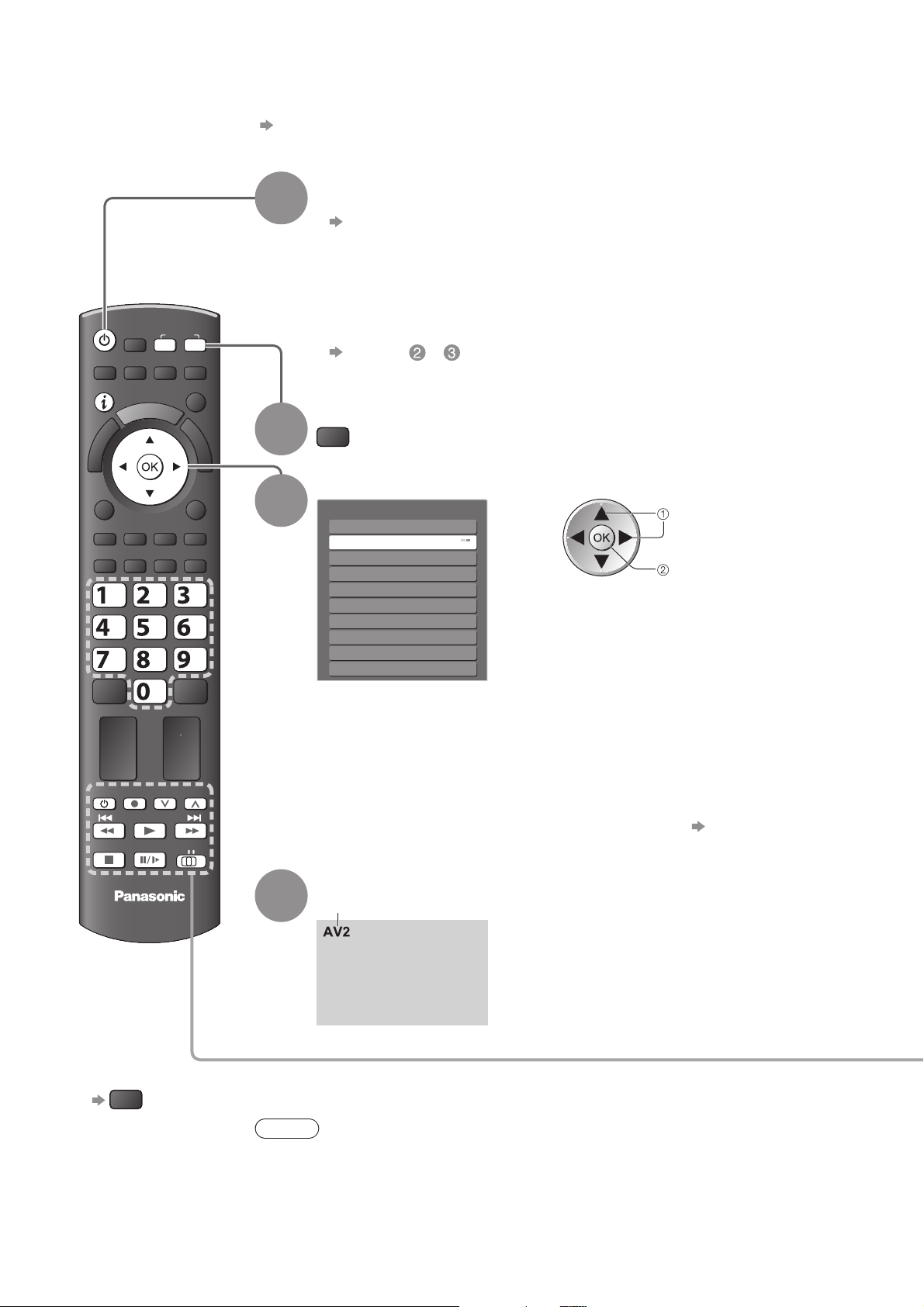
Para ver las entradas externas
Conecte el equipo externo (videograbadoras, equipo de DVD, etc.) y podrá ver la entrada.
Para conectar el equipo ● págs. 11 y 70
El mando a distancia es capaz de controlar algunas funciones del equipo externo seleccionado.
Encienda el TV
■
Cuando conecte con SCART como en el ejemplo 2 ó 3 (pág. 11)
Recibe automáticamente señales de entrada cuando empieza la
reproducción
●
Las señales de entrada se identifican automáticamente mediante el
terminal SCART (contacto 8).
●
Esta función también está disponible para las conexiones HDMI
(pág. 70).
■
Si el modo de entrada no cambia automáticamente
Realice y
Compruebe la configuración del equipo.●
Visualice el menú de selección de Entrada
AV
ASPECT
MENU
INPUT
AVTV
DIRECT TV REC
N
EXIT
1
2
OPTION
TEXT STTL
ghi
REC
TV
BACK/
RETURN
INDEX HOLD
abc def
jkl
mno
tuvpqrs
wxyz
PROGRAMME
DVD/VCR
TV
3
4
Seleccione el modo de entrada conectado al equipo
Selección entrada
AV1
AV2/S
COMPONENT
PC
HDMI1
HDMI2
HDMI3
HDMI4
TV
Servidor de medios
También puede seleccionar la entrada utilizando el botón AV del mando ●
a distancia o el panel lateral del TV.
Pulse repetidamente el botón hasta seleccionar la entrada deseada.
●
No se puede seleccionar “Servidor de medios” mediante el botón AV
del panel lateral del TV.
●
Para cambiar entre AV2 y AV2S, mueva el indicador pulsando el botón
del cursor a izquierda y derecha.
● “Introducir etiquetas”
Puede etiquetar u omitir cada modo de entrada
(pág. 47)
Las entradas omitidas no se visualizarán cuando se pulse el botón AV.
seleccionar
vea
Vista
Visualiza el modo seleccionado
22
Para volver al TV
■
TV
Nota
Si el equipo externo tiene una función de ajuste de aspecto, establezca “16:9”.●
Para conocer detalles, consulte el manual del equipo o pregunte a su concesionario ●
local.
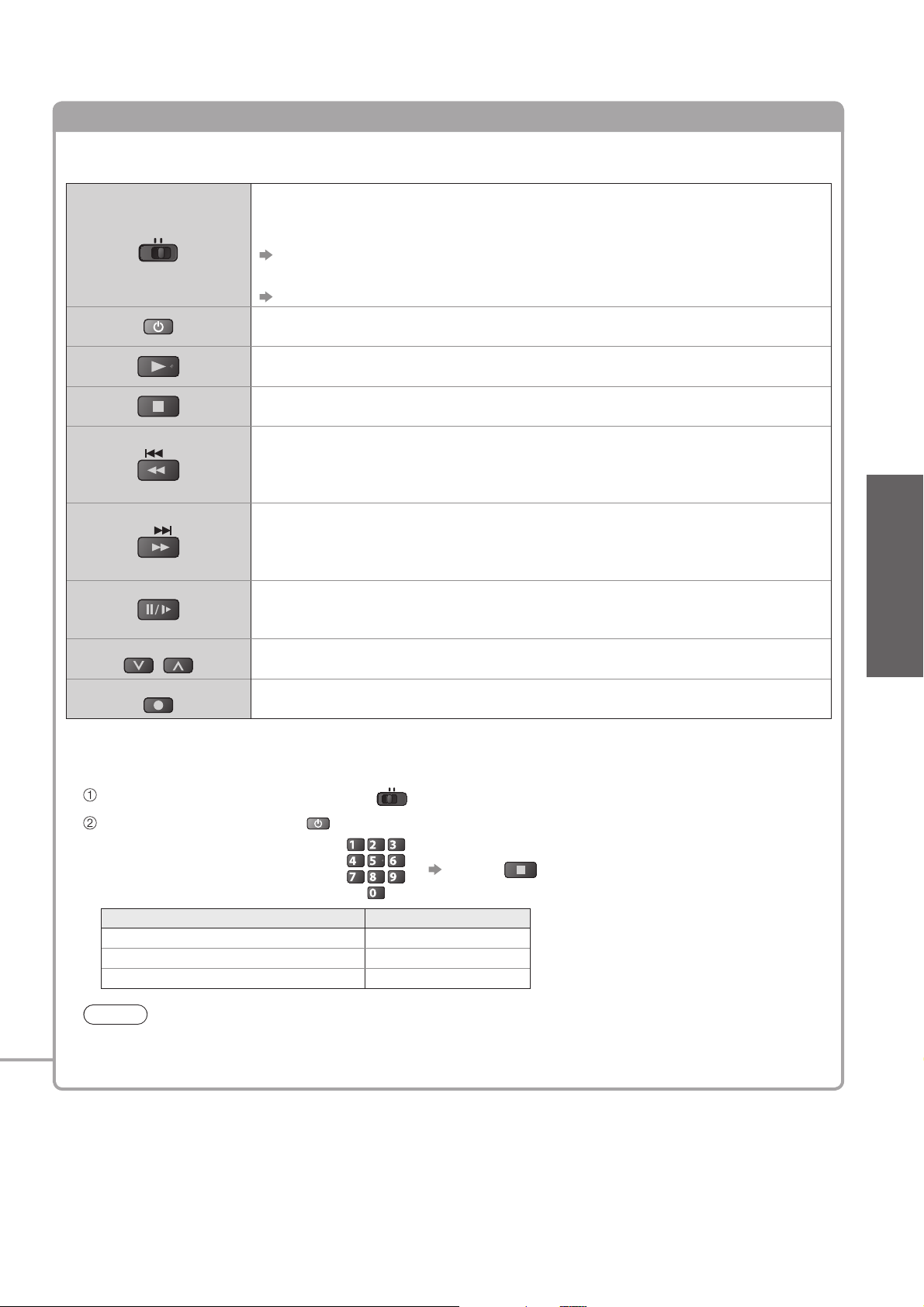
Utilización del equipo con el mando a distancia del TV
El equipo conectado al TV se puede utilizar directamente con los botones de abajo del mando a
distancia de este TV.
Conmutador de selección para utilizar el equipo conectado
Seleccione “DVD/VCR” para utilizar un grabador DVD, reproductor DVD,
DVD/VCR
Cómo cambiar el código para el tipo de equipo
■
Cada tipo de equipo Panasonic tiene su propio código de mando a distancia.
Cambie el código según el equipo que quiera utilizar.
Ponga la posición en “DVD/VCR”
TV
PROGRAMME
REC
Player theatre, Blu-ray Disc theatre o VCR de Panasonic
“Cómo cambiar el código para el tipo de equipo” (consulte más abajo)
Seleccione “TV” para utilizar el equipo conectado en VIERA Link
“Control de VIERA Link” (pág. 68)
Espera
Ponga el modo de espera / encienda
Reproducción
Reproducción de videocasete / DVD
Parada
Pare las operaciones
Retroceso / Salto / Búsqueda
Videograbadora: Retroceso, vista de la imagen retrocediendo rápidamente
DVD: Salto a la pista o título anterior
Pulse y mantenga pulsado para volver hacia atrás
Avance rápido / Salto / Búsqueda
Videograbadora: Avance rápido, vista de la imagen avanzando rápidamente
DVD: Salto a la pista o título siguiente
Pulse y mantenga pulsado para buscar hacia delante
Pausa
Pausa / Reanudación
DVD: Pulse y mantenga pulsado para reproducir a velocidad lenta
Aumento / Disminución de canal
Seleccionar canal
Grabar
Inicio de grabación
DVD/VCR
TV
Visión
Para ver las entradas externas ●
Pulse y mantenga pulsado durante las operaciones siguientes
abc def
jkl
ghi
Introduzca el código apropiado,
consulte la tabla de abajo
Tipo de equipo Código
Grabador DVD, reproductor DVD 70 (predeterminado)
Player theatre, Blu-ray Disc theatre 71
Videograbadora 72
mno
tuvpqrs
wxyz
Pulse
Nota
Confirme si el mando a distancia funciona correctamente después de cambiar el código.●
Los códigos se pueden volver a poner en los valores predeterminados si se sustituyen las pilas.●
Algunas operaciones pueden no ser posibles en algunos modelos de equipos.●
23
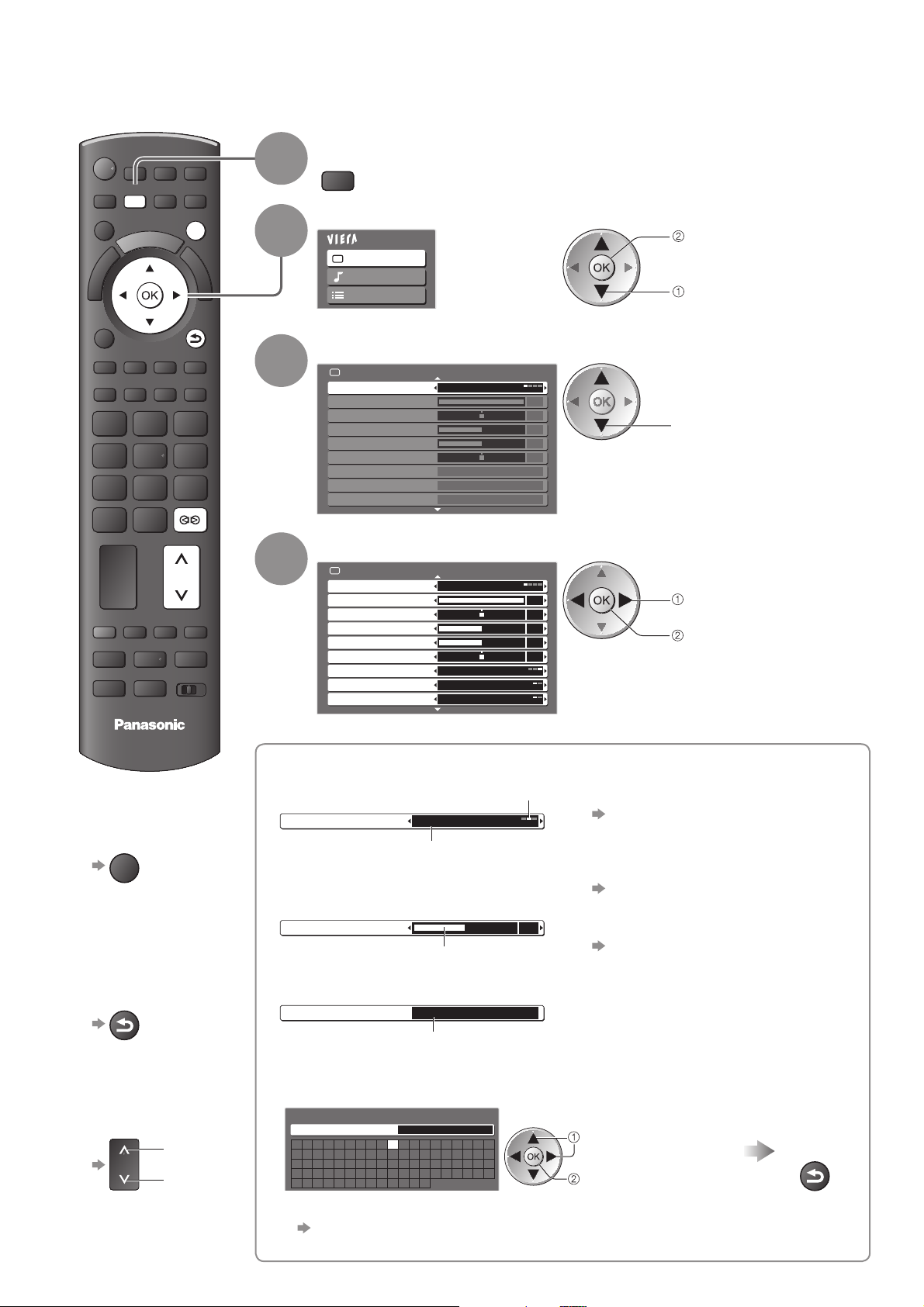
Cómo utilizar las funciones de menús
Varios menús le permiten hacer ajustes para la imagen, el sonido y otras funciones.
Visualice el menú
ASPECT
OPTION
TEXT STTL
@
ghi
MENU
INPUT
AVTV
DIRECT TV REC
EXIT
BACK/
RETURN
INDEX HOLD
abc def
jkl
mno
tuvpqrs
wxyz
1
2
3
MENU
Seleccione el menú
Menú principal
Imagen
Sonido
Configuración
(ejemplo: Menú de imagen)
Seleccione el elemento
Imagen 1/2
Modo de imagen Dinámico
Contraste
Brillo
Color
Nitidez
Matiz
Temp. color Caliente
Gestión de color Off
Eco Mode Off
Visualiza las funciones que se pueden establecer ●
(cambia según la señal de entrada)
60
0
30
5
0
(ejemplo: Menú de imagen)
acceso
selecciona
seleccionar
REC
PROGRAMME
DVD/VCR
TV
Para volver al TV
■
en cualquier
momento
EXIT
Para volver a la■
pantalla
anterior
BACK/
RETURN
TV
Ajuste o seleccione
4
Imagen
Modo de imagen Dinámico
Contraste
Brillo
Color
Nitidez
Matiz
Temp. color Caliente
Gestión de color Off
Eco Mode Off
(ejemplo: Menú de imagen)
60
30
Elija de entre las alternativas■ Para reponer los ajustes■
Número y posiciones de alternativas
Temp. color Normal
Cambiado
Ajuste utilizando la barra ■
deslizante
Nitidez
Movido
5
Vaya a la pantalla siguiente■
Bloqueo para niños Acceder
Visualiza la pantalla siguiente
1/2
0
5
0
cambio
memorizar o acceder
(Requerido por
algunas funciones)
Para reponer los ajustes de imagen ●
solamente
“Reconfigurar a predet.” en el Menú
Imagen (pág. 26)
Para reponer los ajustes del sonido ●
solamente
“Reconfigurar a predet.” en el Menú
Sonido (pág. 27)
Para inicializar todos los ajustes ●
“Condición inicial” en el
Menú Configuración (pág. 31)
24
Para cambiar ■
páginas de
menús
arriba
abajo
Introduzca caracteres mediante el menú de entrada libre■
Puede introducir libremente nombres o números para algunos elementos.
Entrada de usuario
Nombre
A B C D E F G H I J K L M N
U V W X Y ZÑÇ Á É Í Ó Ú
T
atb c d e f g h i j k l m n
u v w x y z ñ ç á é í ó ú
1 2 3 4 5 6 7 8 9
0
. * _
O P Q R S
¡ ! : #
oüp q r s
(
Puede establecer caracteres utilizando los botones numéricos.●
“Tabla de caracteres para botones numéricos” (pág. 76)
Ponga los caracteres uno por uno Memorizar
selecciona
) + -
establecer
BACK/
RETURN
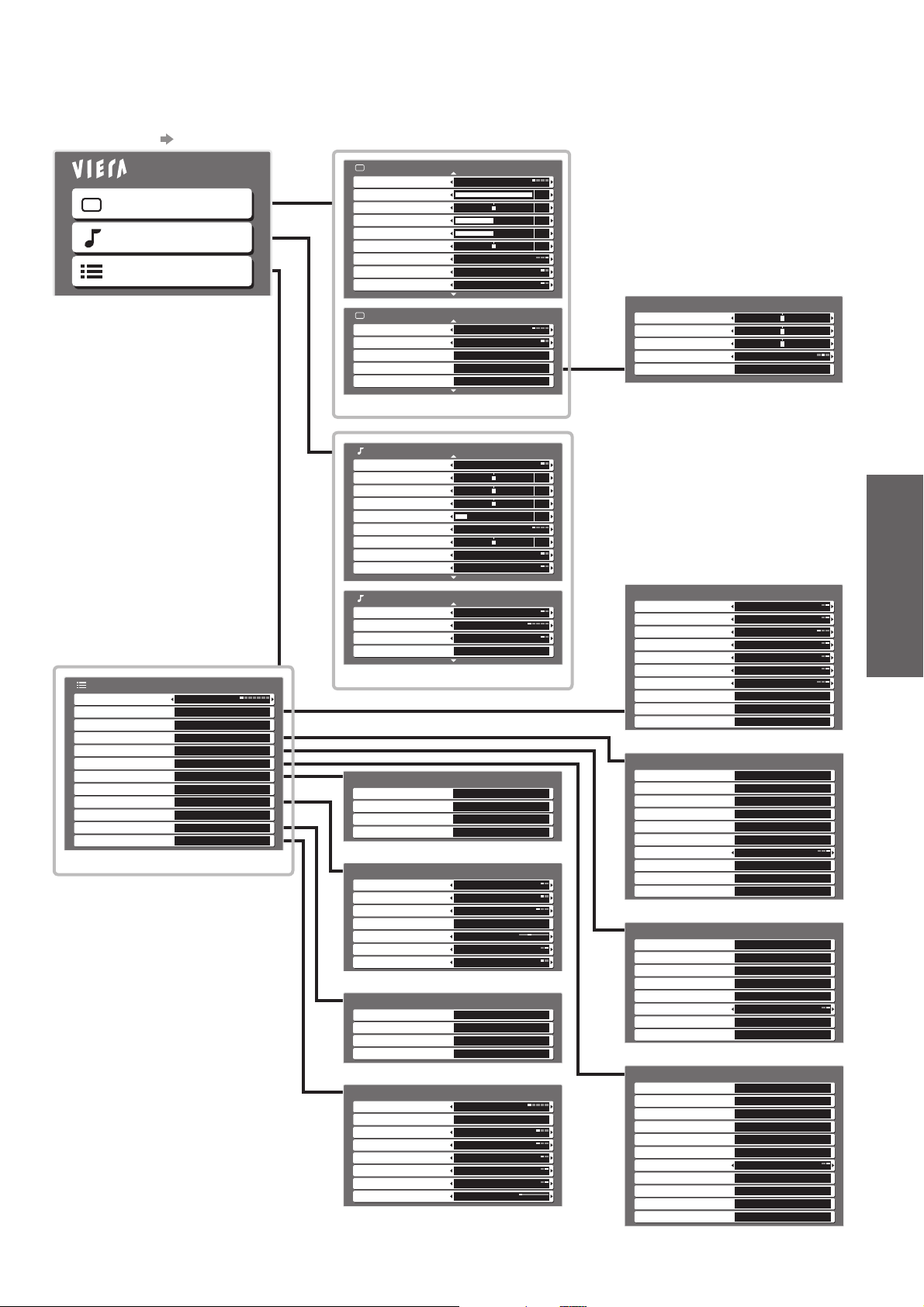
Idea general■
Cómo utilizar ● pág. 24
Menú principal
Imagen
Sonido
Configuración
Menú Configuración
Temporizador Off
Ajustes Link Acceder
Bloqueo para niños Acceder
Menú sintonizador DVB-S
Menú sintonizador DVB-C
Menú sintonizador DVB-T
Menú sintonizador analó
Idioma Acceder
Mostrar ajustes Acceder
Interfaz común Acceder
Menú de sistema Acceder
Otros ajustes Acceder
Sólo se pueden seleccionar los elementos disponibles.●
Acceder
Acceder
Acceder
Acceder
(págs. 28 - 31)
Imagen
Modo de imagen Dinámico
Contraste
Brillo
Color
Nitidez
Matiz
Temp. color Caliente
Gestión de color Off
Eco Mode Off
Imagen
P-NR Off
3D-COMB Off
Multi ventana Acceder
Ajuste avanzado Acceder
Reconfigurar a predet. Reconfigurar
60
30
(pág. 26 y pág.48)
Sonido 1/2
Modo de sonido Música
Graves
Agudos
Balance
Vol. auriculares
Surround Off
Corrección volumen
Distancia altavoz a pared
MPX Stereo
Sonido
Selección SPDIF Automático
Nivel óptico de MPEG 0dB
Entrada HDMI1 Digital
Reconfigurar a predet. Reconfigurar
Más de 30cm
Estéreo
11
(pág. 27)
Menú sintonizador analó
Lista de canales Acceder
Ajuste Automático
Sintonía Manual
Añadir canales de DVB-T
Acceder
Acceder
Acceder
(págs. 29, 35, 41)
Mostrar ajustes
Tipo subtítulo preferido Estándar
Teletexto TOP
Caracteres teletexto Oeste
Introducir etiquetas Acceder
Tiempo visual. info
Mostrar tiempo de juego
VIERA TOOLS
3 segundos
On
Mostrar íconos
(pág. 30)
Menú de sistema
Condición inicial
Actualización del sistema
Licencia de software
Información del sistema
Acceder
Acceder
Acceder
Acceder
(págs. 31, 45, 46)
Otros ajustes
Sistema de color AV
Ajustes de GUIDE Plus+
Intelligent Frame Creation
24p Smooth Film Off
Ahorro de consumo
Exploración Imagen
LED de tarjeta SD
Franja horaria Automático
Automático
Acceder
Off
Off
On
On
(pág. 31)
1/2
0
5
0
2/2
Ajuste avanzado
Ganancia - Rojo
Ganancia - Verde
Ganancia - Azul
Gamma 2.2
Reconfigurar a predet. Reconfigurar
(pág. 26)
0
0
0
0
2/2
Ajustes Link
VIERA Link On
Q-Link AV2
Salida AV2 TV
Encendido Link
Apagado Link
Ahorro Energía en espera
Auto apagado inteligente
Descargar Acceder
Configuración de red Acceder
DivX® VOD Acceder
On
On
On
On (sin recordatorio)
Visión
Cómo utilizar las funciones de menús ●
(imagen, calidad de sonido, etc.)
(pág. 28)
Menú sintonizador DVB-S
Editar Favoritos Acceder
Lista de canales Acceder
Ajuste Automático
Sintonía Manual
Actualizar lista canales Acceder
Condición de la señal
Sistema de antena
Configuracion LNB Acceder
Añadir canales DVB-T HD
Añadir canales de DVB-C
Acceder
Acceder
Acceder
DiSEqC1.0
Acceder
Acceder
(págs. 28, 32, 33, 37 - 39)
Menú sintonizador DVB-C
Editar Favoritos Acceder
Lista de canales
Ajuste Automático
Sintonía Manual
Actualizar lista canales
Nuevo mensaje de canal
Condición de la señal
Añadir canales DVB-T HD
Acceder
Acceder
Acceder
Acceder
On
Acceder
Acceder
(págs. 29, 34, 37 - 39)
Menú sintonizador DVB-T
Editar Favoritos Acceder
Lista de canales Acceder
Ajuste Automático
Sintonía Manual
Actualizar lista canales Acceder
Emisora favorita Acceder
Nuevo mensaje de canal
Condición de la señal Acceder
Añadir canales de HD Acceder
Añadir canales de DVB-C
Añadir canales de DVB-S
Acceder
Acceder
On
Acceder
Acceder
(págs. 29, 35, 37 - 39)
25
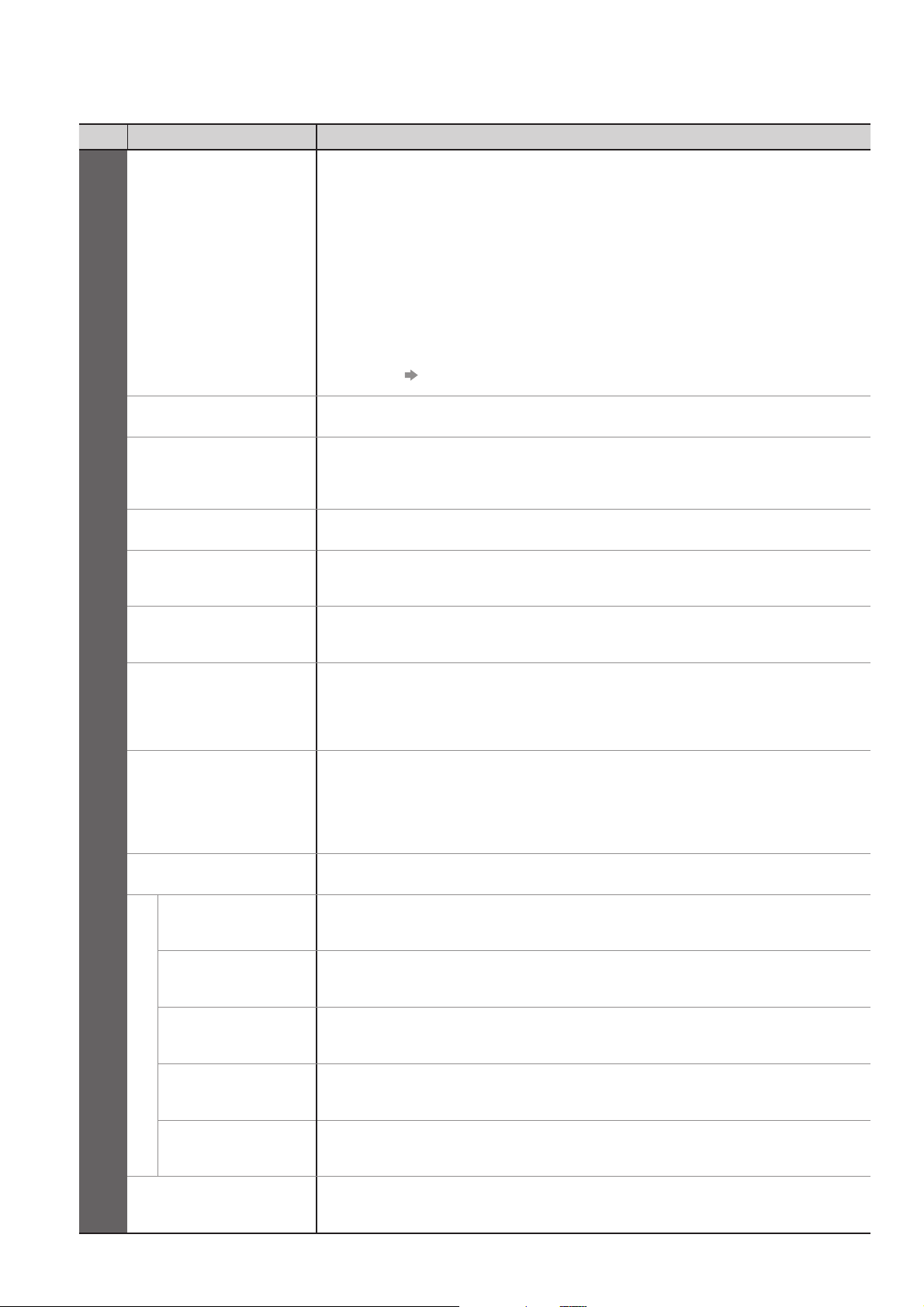
Cómo utilizar las funciones de menús
Lista de menú■
Menú
Elemento Ajuste / Configuraciones (alternativas)
Modo de imagen
Contraste, Brillo,
Color, Nitidez
Matiz
Temp. color
Gestión de color
Modo de imagen básica (Dinámico / Normal / Cine / Juego)
Establezca para cada señal de entrada
●
Dinámico :
Normal : Recomendado para ver en una habitación bajo condiciones de iluminación
Cine : Para ver películas en una habitación oscura produciendo una imagen similar
Juego : Señal de respuesta rápida para proveer imágenes adecuadas para
Aumenta o disminuye los niveles de estas opciones según sus preferencias personales
Con una fuente de señales NTSC conectada al TV, el matiz de la imagen se puede
ajustar según sus gustos.
Para la recepción de señales NTSC solamente
●
Le permite establecer el tono de color general de la imagen (Frío / Normal / Caliente)
Ajusta automáticamente los colores para hacerlos intensos (Off / On)
No sirve para la señal PC
●
Provee un contraste y una nitidez de imagen mejorados cuando se ve un
programa en una habitación iluminada
ambiental normales
a la de un cine
videojuegos
No sirve para el modo TV
●
En la parte superior derecha de la pantalla se puede visualizar un registro ●
continuo del tiempo pasado en el modo de Juego.
“Mostrar tiempo de juego” (pág. 30)
Eco Mode
Imagen
P-NR
3D-COMB
Multi ventana
Ganancia – Rojo
Ajuste avanzado
Ganancia – Verde
Ganancia – Azul
Ajusta automáticamente la imagen dependiendo de las condiciones de iluminación
ambientales (Off / On)
Reducción de ruido de la imagen
Reduce automáticamente el ruido de imagen no deseado y el ruido de parpadeo de los
contornos de una imagen (Off / Mínimo / Medio /Máximo)
No sirve para la señal PC
●
De vez en cuando, mientras se ve una imagen fija o una imagen en movimiento, puede
que se vean patrones de colores
Establezca “On” para visualizar colores más nítidos y precisos (Off / On)
Para la recepción de PAL o NTSC solamente
●
No sirve para RGB, S-Video, vídeo componente, PC HDMI y tarjeta SD●
Muestra dos ventanas a la vez (pág. 48)●
Ajusta el balance del blanco para las áreas rojas
Para el modo de entrada de PC o cuando “Modo de imagen” está en “Normal” / “Cine”
●
Ajusta el balance del blanco para las áreas verdes
Para el modo de entrada de PC o cuando “Modo de imagen” está en “Normal” / “Cine”
●
Ajusta el balance del blanco para las áreas azules
Para el modo de entrada de PC o cuando “Modo de imagen” está en “Normal” / “Cine”
●
26
Gamma
Reconfigurar a
predet.
Reconfigurar a
predet.
Cambia la curva de gamma (2.0 / 2.2 / 2.5)
Para el modo de entrada de PC o cuando “Modo de imagen” está en “Normal” / “Cine”
●
Pulse el botón OK para volver a poner los ajustes avanzados predeterminados
Para el modo de entrada de PC o cuando “Modo de imagen” está en “Normal” / “Cine”
●
Pulse el botón OK para volver a poner Modo de imagen Mode en los ajustes
predeterminados
